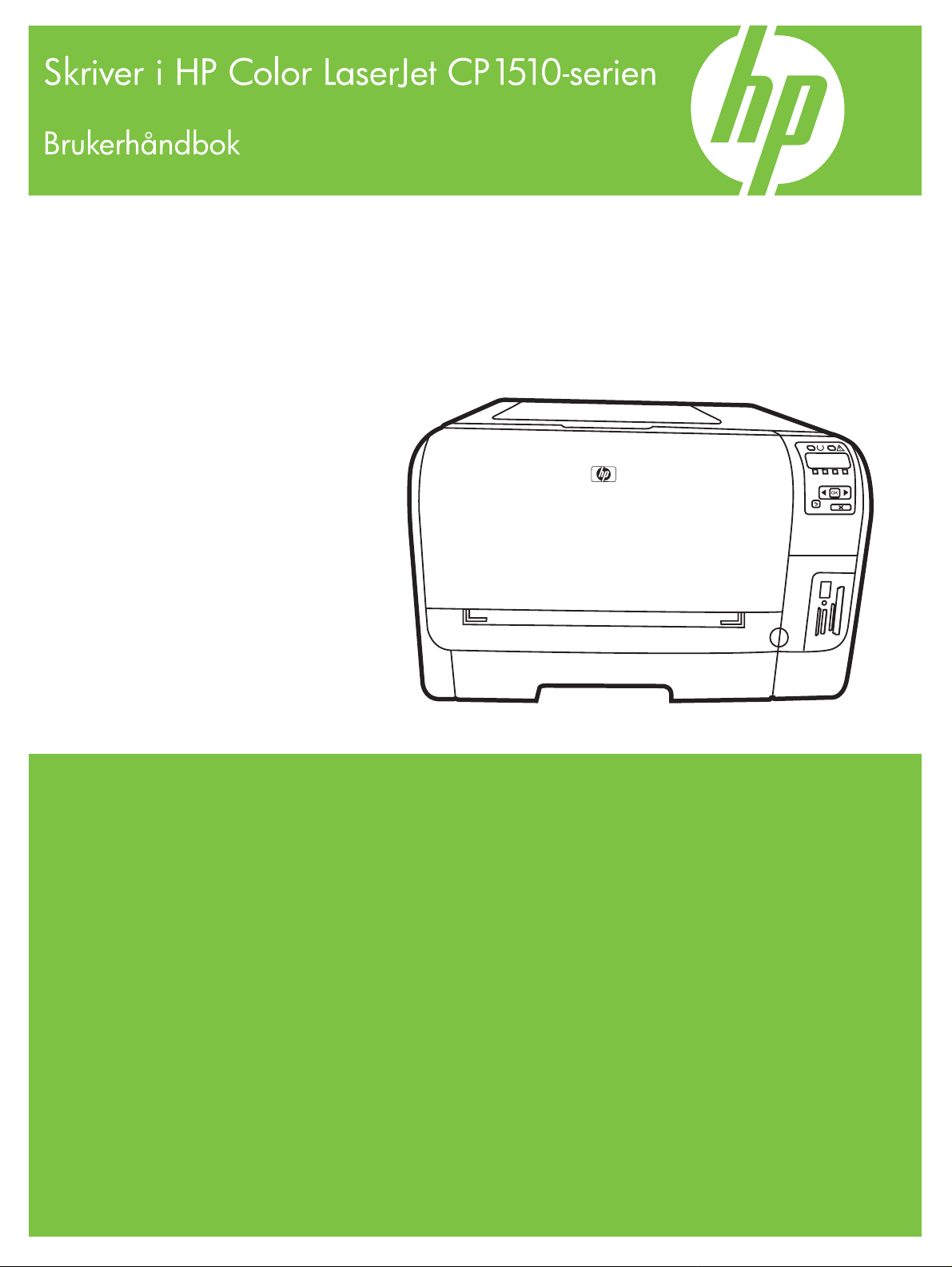
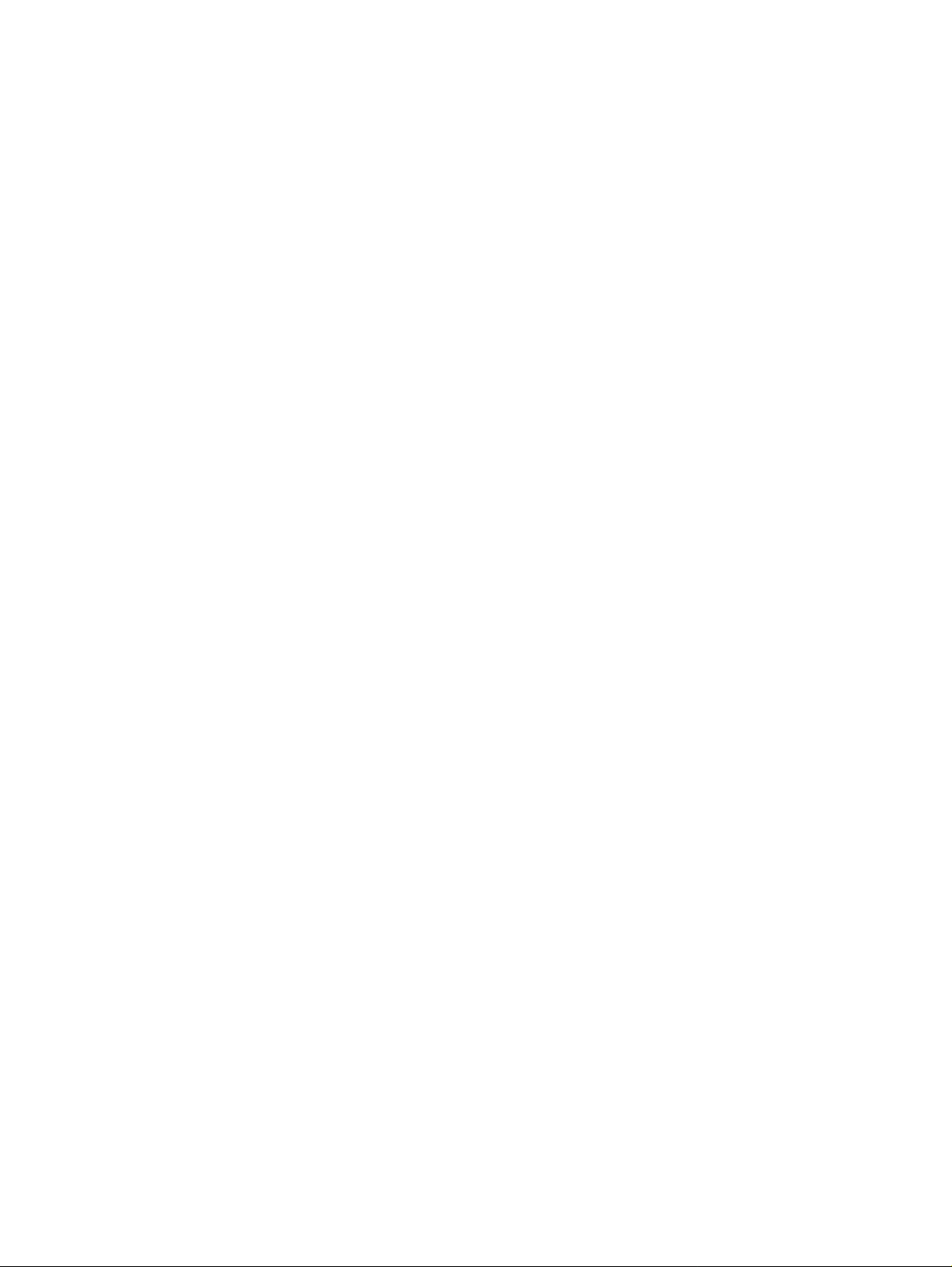
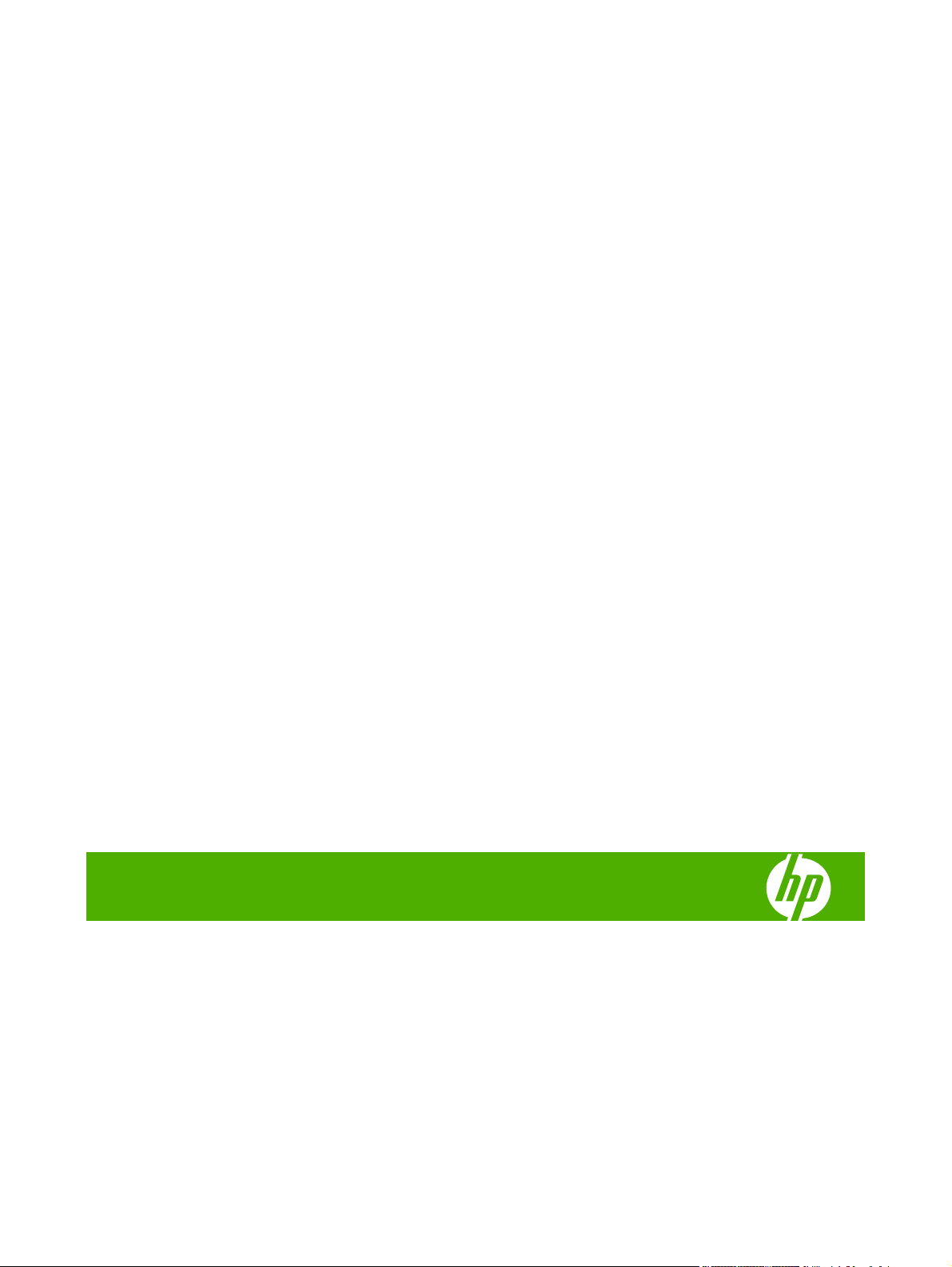
Skriver i HP Color LaserJet CP1510-serien
Brukerhåndbok
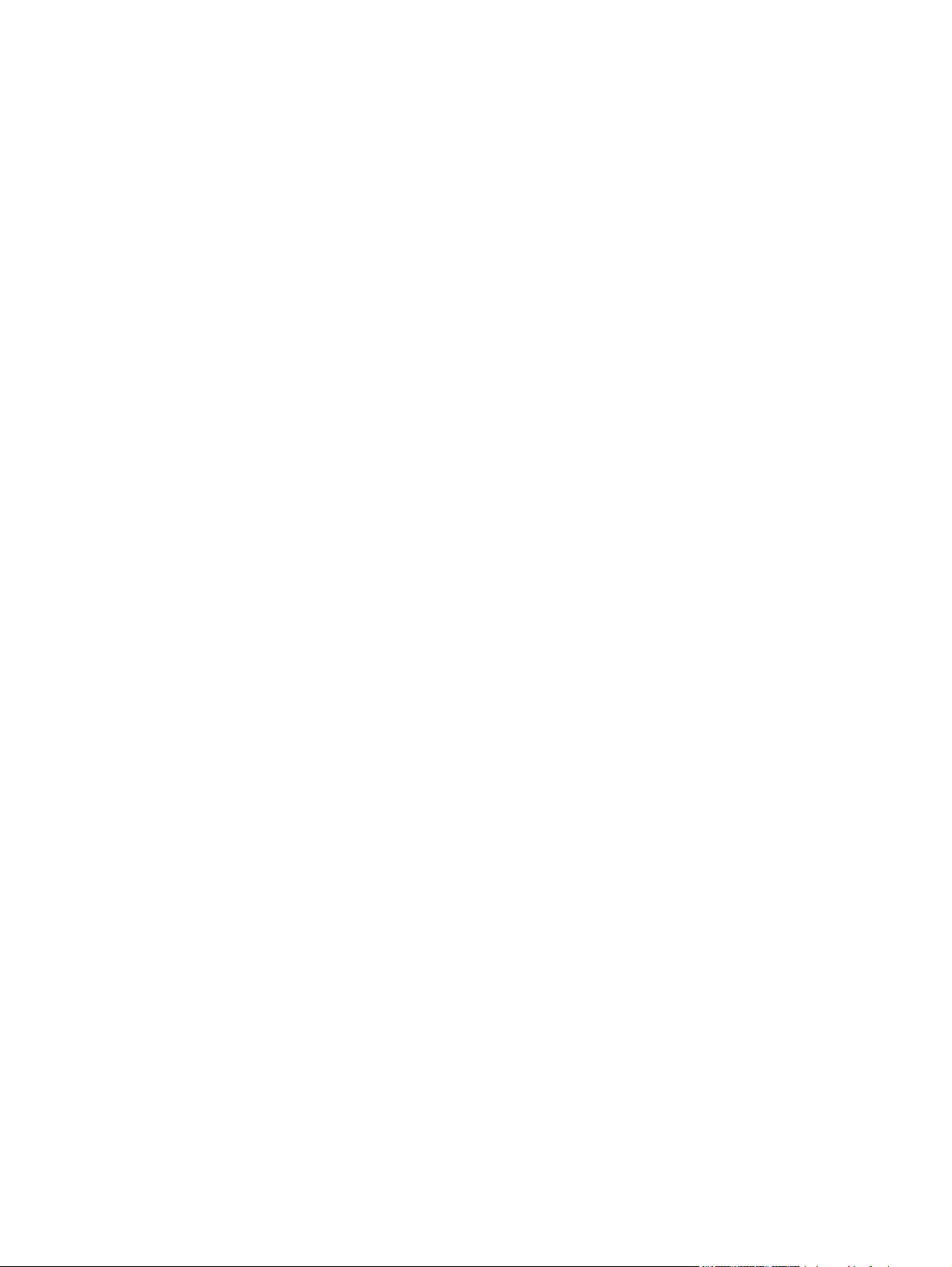
Copyright og lisens
Varemerker
© 2007 Copyright Hewlett-Packard
Development Company, L.P.
Reproduksjon, tilpasning eller oversettelse
uten skriftlig tillatelse på forhånd er forbudt,
med unntak av tillatelser gitt under lover om
opphavsrett.
Opplysningene i dette dokumentet kan
endres uten varsel.
De eneste garantiene for HP-produkter og tjenester er angitt i uttrykte
garantierklæringer som følger med slike
produkter og tjenester. Ingenting i dette
dokumentet skal oppfattes som en
tilleggsgaranti. HP er ikke ansvarlig for
tekniske eller redaksjonelle feil eller
utelatelser i dette dokumentet.
Delenummer: CC378-90924
Edition 3, 11/2007
Adobe®, AdobePhotoShop® og PostScript®
er varemerker for Adobe Systems
Incorporated.
ENERGY STAR
®
logoen
®
og ENERGY STAR-
er registrerte merker for
miljøverndepartementet i USA.
Corel® er et varemerke eller registrert
varemerke for Corel Corporation eller Corel
Corporation Limited.
Microsoft®, Windows® og Windows®XP er
registrerte varemerker i USA for Microsoft
Corporation.
Windows Vista™ er enten et registrert
varemerke eller et varemerke for Microsoft
Corporation i USA og/eller i andre land.
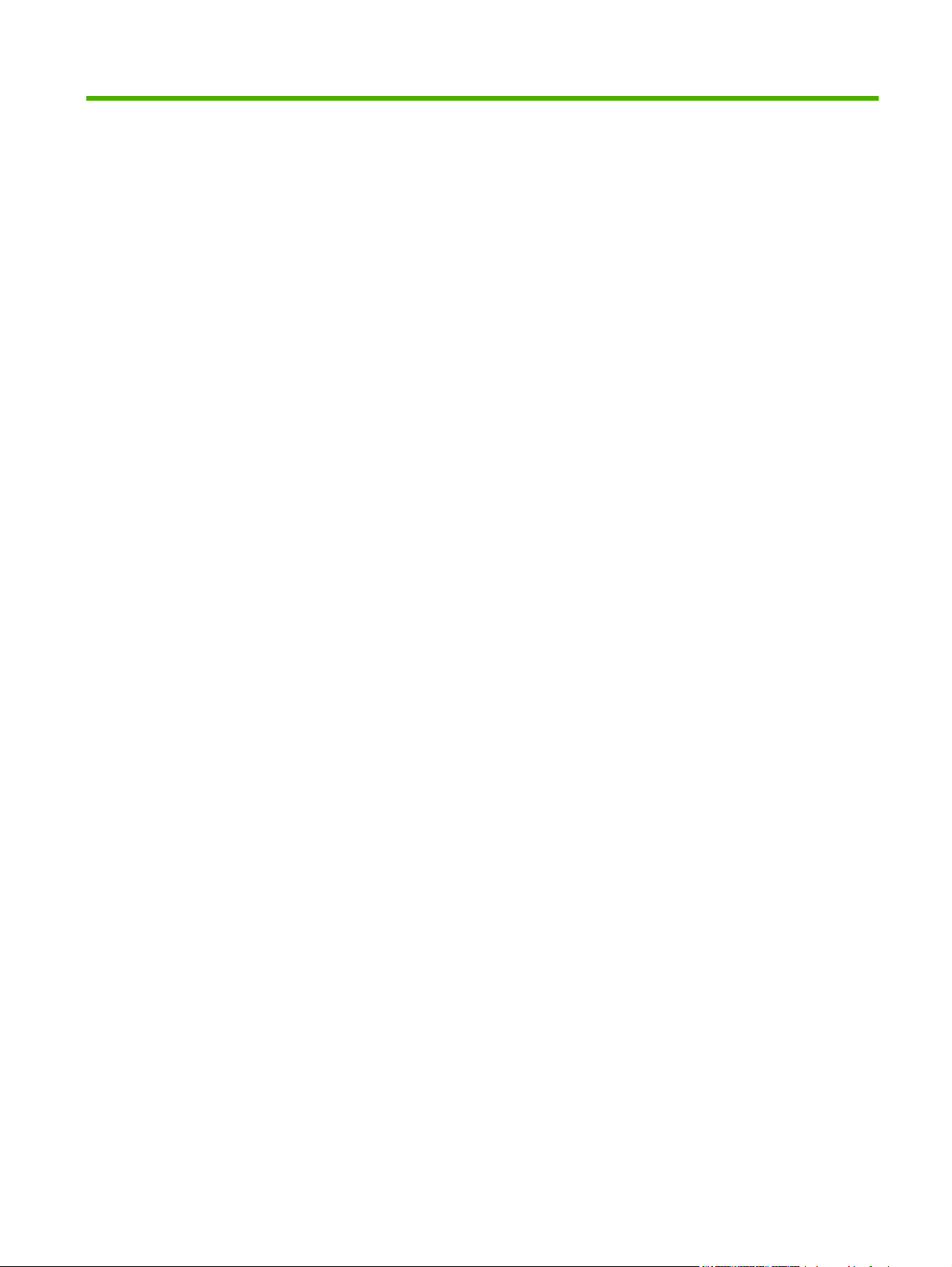
Innhold
1 Grunnleggende informasjon
Produktsammenligning ......................................................................................................................... 2
Produktfunksjoner ................................................................................................................................ 3
Oversikt ................................................................................................................................................ 5
Forside ................................................................................................................................. 5
Sett bakfra og fra siden ........................................................................................................ 5
Oversikt over kontrollpanelet ............................................................................................... 6
Modell- og serienummer ...................................................................................................... 7
2 Programvare
Produktprogramvare ........................................................................................................................... 10
Støttede operativsystemer og skriverdrivere ...................................................................................... 11
Andre drivere ...................................................................................................................................... 12
Prioritet for utskriftsinnstillinger .......................................................................................................... 13
Åpne skriverdriveren og endre innstillingene for utskrift ..................................................................... 14
Fjerne programvare fra Windows-operativsystemer .......................................................................... 15
Verktøy ............................................................................................................................................... 16
Programvare for Windows ................................................................................................. 16
Programvare for Macintosh ............................................................................................... 16
Statusvarsler-programvare ................................................................................................ 16
Programvare for nettverk ................................................................................................... 16
HP ToolboxFX ................................................................................................... 16
PPD-filer (PostScript Printer Description) ......................................................... 16
Konfigurere et produkt ved hjelp av en Macintosh ............................................ 16
HP Web Jetadmin ............................................................................................. 16
Innebygd webserver .......................................................................................... 17
Linux .................................................................................................................. 17
3 Papir og utskriftsmateriale
Forstå bruk av papir og utskriftsmateriale .......................................................................................... 20
Papir og annet utskriftsmateriale ........................................................................................................ 21
Papirtyper som støttes, og skuffkapasitet .......................................................................................... 23
Retningslinjer for spesialpapir eller spesielt utskriftsmateriale ........................................................... 25
Legge i papir og utskriftsmateriale ..................................................................................................... 26
4 I/U-konfigurering
USB-tilkobling ..................................................................................................................................... 30
Nettverkstilkobling .............................................................................................................................. 31
NOWW iii
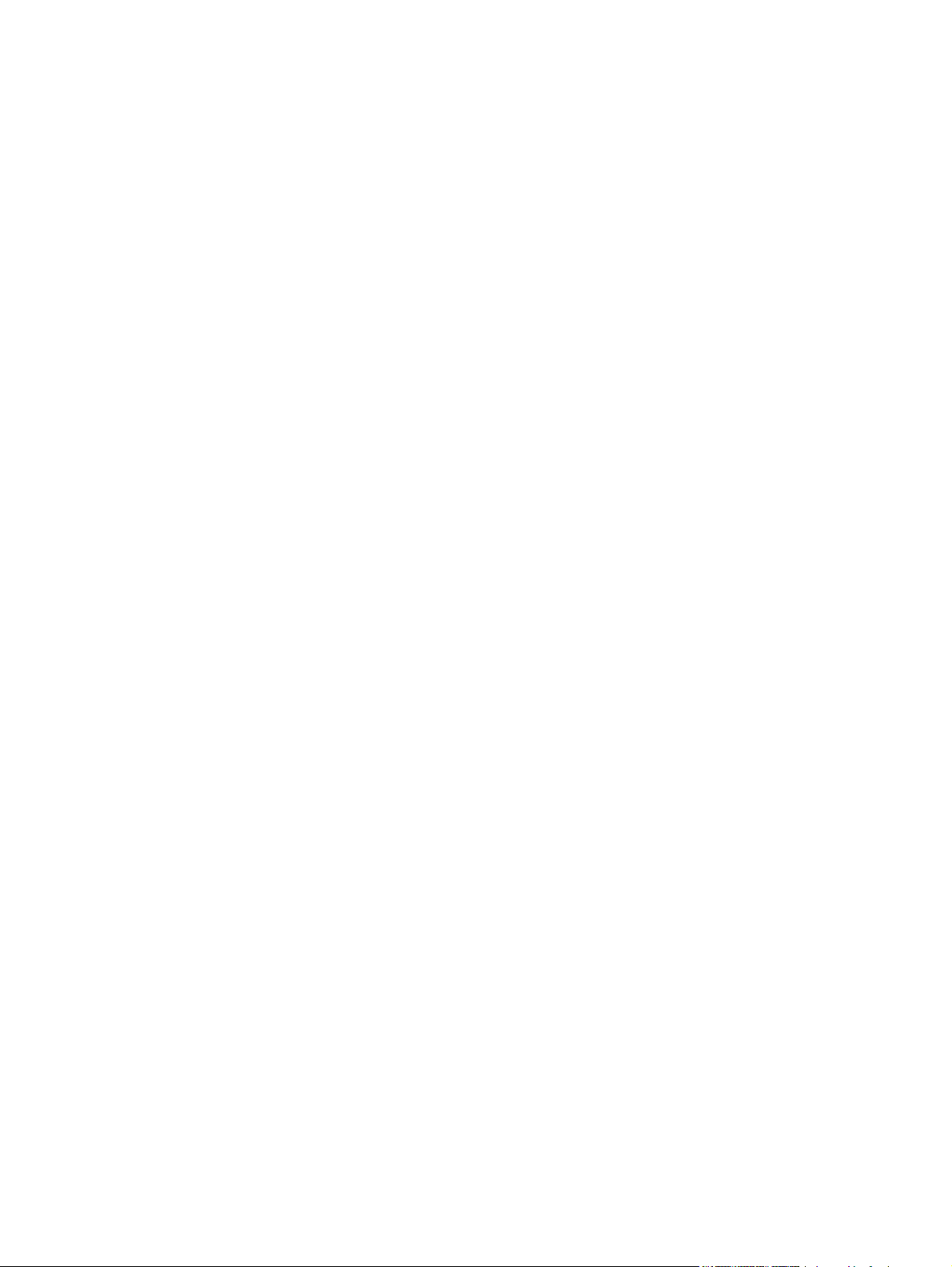
Nettverkskonfigurasjon ....................................................................................................................... 32
Konfigurere produktet og bruke det på nettverket ............................................................. 32
Konfigurere en nettverksporttilkoblet konfigurasjon (direktemodus eller peer-
to-peer-utskrift) .................................................................................................. 32
Bruke den innebygde webserveren eller HP ToolboxFX ................................................... 33
Angi et systempassord ...................................................................................................... 33
Bruke produktets kontrollpanel .......................................................................................... 33
Konfigurere TCP/IP-innstillingene ..................................................................... 33
Manuell konfigurering ....................................................................... 33
Automatisk konfigurering .................................................................. 34
Vise eller skjule IP-adressen på kontrollpanelet ............................................... 34
Angi minnekortdeling ......................................................................................... 34
Angi automatisk veksling ................................................................................... 35
Konfigurere nettverkstjenester .......................................................................... 35
Gjenoppr. stand. (nettverksinnstillinger) ............................................................ 35
Støttede nettverksprotokoller ............................................................................................. 35
TCP/IP ............................................................................................................................... 36
Internet Protocol (IP) ......................................................................................... 37
Transmission Control Protocol (TCP) ............................................................... 37
IP-adresse ......................................................................................................... 37
Konfigurere IP-parametere ................................................................................ 37
Dynamic Host Configuration Protocol (DHCP) ................................. 37
BOOTP ............................................................................................. 37
Delnettverk ........................................................................................................ 38
Nettverksmaske ................................................................................ 38
Gatewayer ......................................................................................................... 38
Standard gateway ............................................................................. 38
5 Utskriftsoppgaver
Bruke funksjonene i skriverdriveren for Windows .............................................................................. 40
Bruke funksjonene i skriverdriveren for Macintosh ............................................................................. 45
Stoppe en utskriftsforespørsel ............................................................................................................ 47
Endre skriverdriveren slik at den samsvarer med utskriftsmaterialets type og
størrelse ............................................................................................................................. 40
Hjelp for skriverdriveren ..................................................................................................... 40
Avbryte en utskriftsjobb ..................................................................................................... 40
Lage og bruke utskriftssnarveier i Windows ...................................................................... 41
Skrive ut hefter ................................................................................................................... 41
Innstillinger for utskriftskvalitet ........................................................................................... 42
Skrive ut på spesialmateriale ............................................................................................. 42
Endre størrelse på dokumenter ......................................................................................... 42
Angi utskriftsretningen ....................................................................................................... 43
Bruke vannmerker ............................................................................................................. 43
Skrive ut på begge sider av papiret (manuell tosidig utskrift) ............................................ 43
Skrive ut flere sider på ett ark i Windows ........................................................................... 44
Opprette og bruke forhåndsinnstillinger i Mac OS X .......................................................... 45
Skrive ut en tittelside .......................................................................................................... 45
Skrive ut flere sider på ett ark ............................................................................................ 45
Angi fargealternativene ...................................................................................................... 46
Stoppe gjeldende utskriftsjobb fra produktets kontrollpanel .............................................. 47
iv NOWW
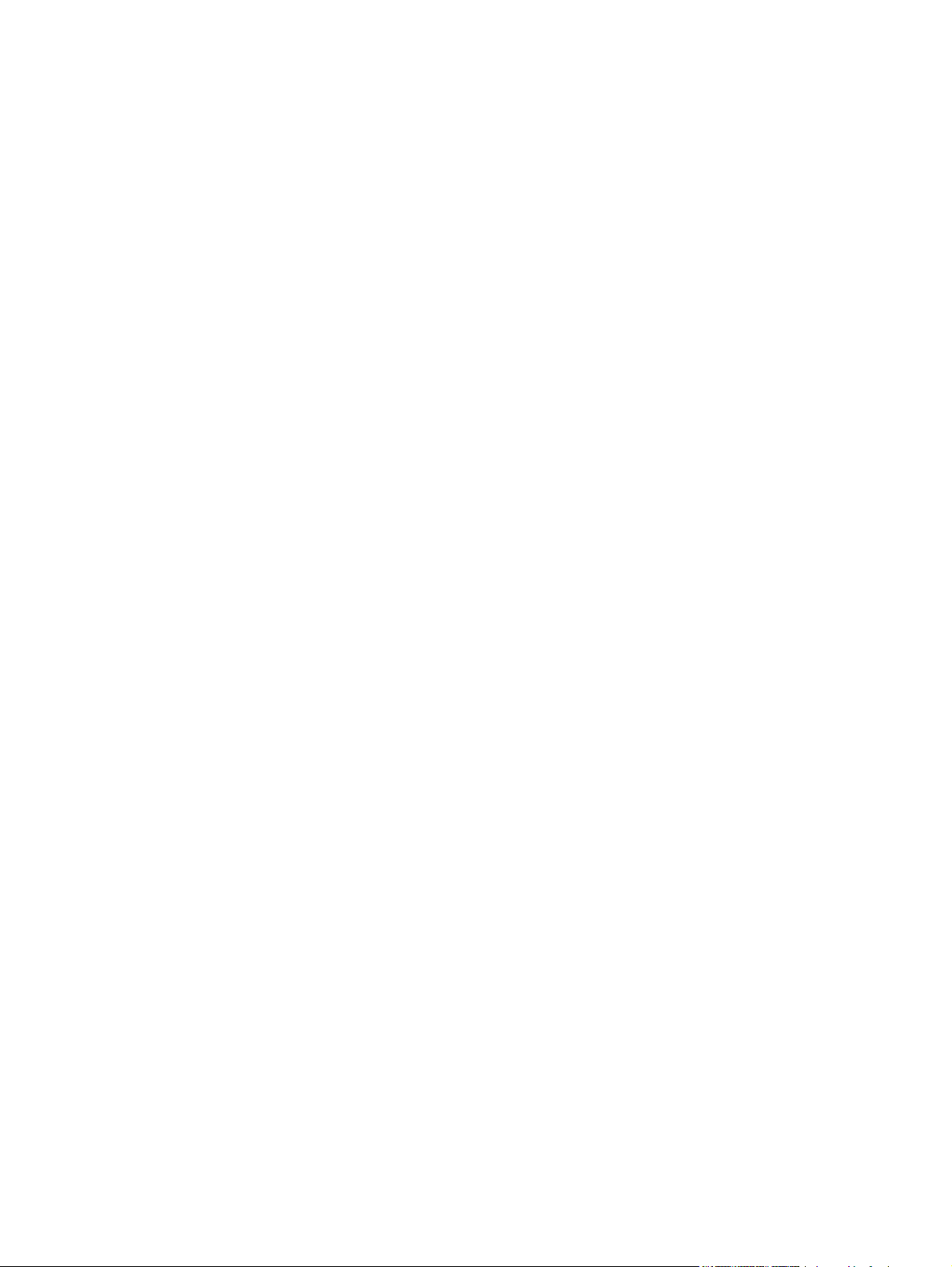
6 Kontrollpanel
Forstå funksjonene på kontrollpanelet ............................................................................................... 50
Bruke kontrollpanelmenyene .............................................................................................................. 52
Bruke produktets kontrollpanel i delte miljøer .................................................................................... 57
7 Farger
Administrere farger ............................................................................................................................. 60
Avansert fargebruk ............................................................................................................................. 62
Tilpasse farger .................................................................................................................................... 64
HP Basic Color Match-verktøy (enkel fargeavstemming) ................................................................... 65
Stoppe gjeldende utskriftsjobb fra programvaren .............................................................. 47
Bruke menyene .................................................................................................................. 52
Rapporter-menyen ............................................................................................................. 52
Systemoppsett-menyen ..................................................................................................... 53
Nettverkskonfig.-menyen ................................................................................................... 55
Service-menyen ................................................................................................................. 55
Skrive ut i gråtoner ............................................................................................................. 60
Automatisk eller manuell fargejustering ............................................................................. 60
Manuelle fargealternativer ................................................................................. 60
Fargetemaer ...................................................................................................................... 61
HP ColorSphere-toner ....................................................................................................... 62
HP ImageREt 3600 ............................................................................................................ 62
Valg av utskriftsmateriale ................................................................................................... 62
Fargealternativer ................................................................................................................ 62
Standard rød-grønn-blå (sRGB) ........................................................................................ 62
Bruke HP ToolboxFX til å skrive ut paletten med basisfarger i Microsoft Office ................ 64
Bruke HP ToolboxFX til å åpne HP Basic Color Match-verktøyet ..................................... 65
8 Fotografier
Sette inn et minnekort ........................................................................................................................ 68
Endre standardinnstillingene for minnekort ........................................................................................ 70
Skrive ut bilder direkte fra minnekortet ............................................................................................... 71
Skrive ut en minnekortindeks ............................................................................................................. 73
PictBridge ........................................................................................................................................... 74
9 Administrere og vedlikeholde
Skrive ut informasjonssider ................................................................................................................ 78
HP ToolboxFX .................................................................................................................................... 79
Vise HP ToolboxFX ........................................................................................................... 79
Status ................................................................................................................................. 79
Hendelseslogg .................................................................................................. 80
Varsler ............................................................................................................................... 80
Konfigurere statusvarsler .................................................................................. 80
Konfigurere e-postvarsler .................................................................................. 80
Produktinformasjon ............................................................................................................ 81
Hjelp ................................................................................................................................... 81
Enhetsinnstillinger .............................................................................................................. 81
Enhetsinformasjon ............................................................................................ 82
NOWW v
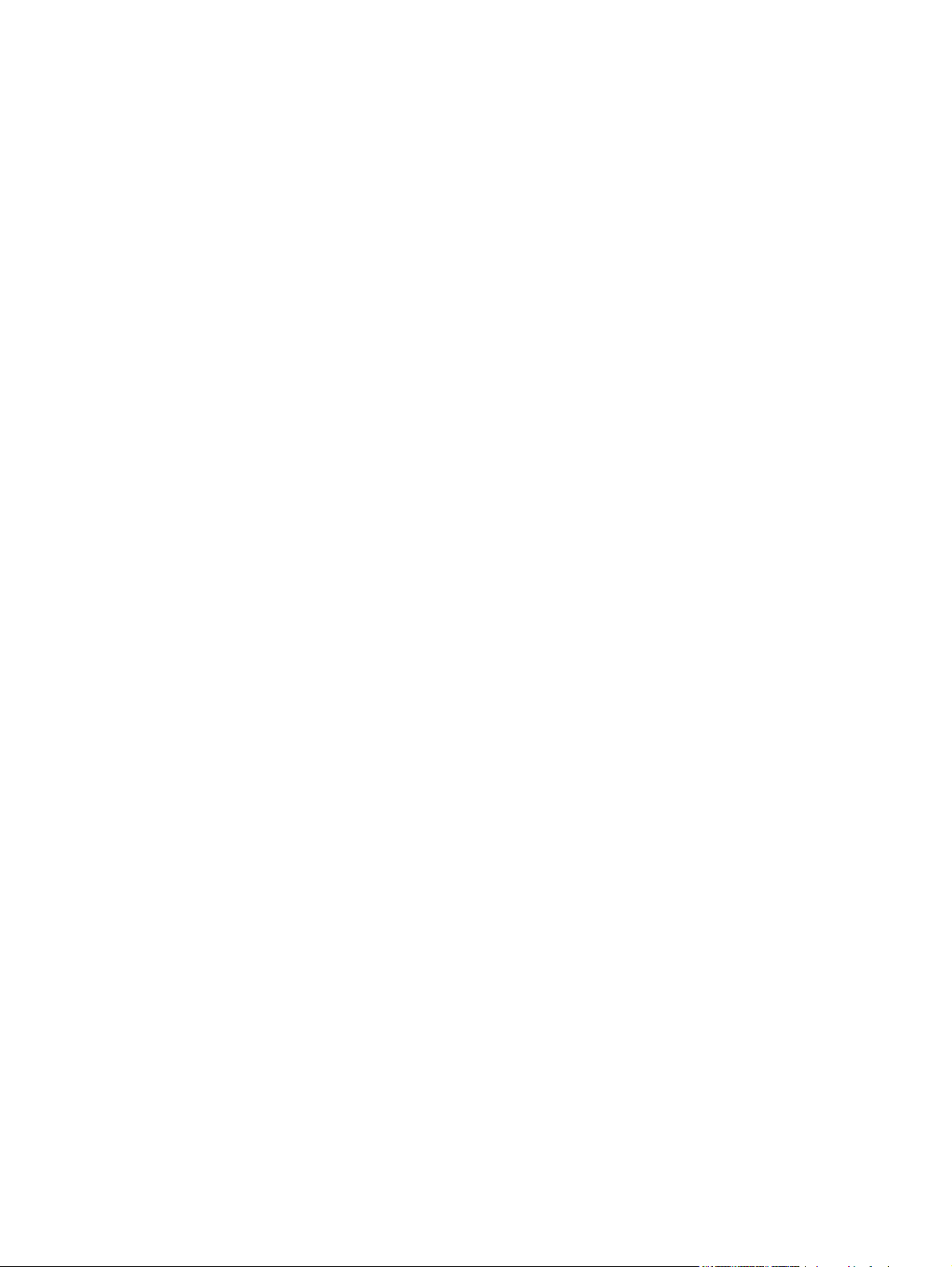
Papirhåndtering ................................................................................................. 82
Utskrift ............................................................................................................... 82
PCL5c ............................................................................................................... 82
PostScript .......................................................................................................... 82
Foto ................................................................................................................... 83
Utskriftskvalitet .................................................................................................. 83
Utskriftstetthet ................................................................................................... 83
Papirtyper .......................................................................................................... 84
Utvidede utskriftsmoduser ................................................................................. 84
Systemoppsett .................................................................................................. 86
Service .............................................................................................................. 86
Nettverksinnstillinger .......................................................................................................... 86
Kjøp rekvisita ..................................................................................................................... 86
Andre koblinger .................................................................................................................. 86
Bruke den innebygde webserveren .................................................................................................... 87
Åpne den innebygde webserveren ved hjelp av en nettverkstilkobling ............................. 87
Deler i den innebygde Web-serveren ................................................................................ 87
Konfigurere produktet ved hjelp av en Macintosh .............................................................................. 90
Håndtere rekvisita .............................................................................................................................. 91
Lagring av skriverkassetter ................................................................................................ 91
HPs retningslinjer for skriverkassetter som ikke er produsert av HP ................................. 91
HPs direktelinje og Webområde for forfalskning ................................................................ 91
Auto-fortsett ....................................................................................................................... 91
Skifte ut skriverkassetter .................................................................................................................... 93
Arbeide med minne ............................................................................................................................ 96
Produktminne ..................................................................................................................... 96
Installere minne-DIMM-moduler ........................................................................................ 96
Installere minne- og skrift-DIMM-moduler ......................................................... 96
Aktivere minne .................................................................................................. 98
Aktivere minne for Windows ............................................................. 98
Kontrollere installasjonen av DIMM-modulen .................................................... 99
Rengjøre produktet ........................................................................................................................... 100
Oppgradere fastvare ........................................................................................................................ 101
10 Løse problemer
Sjekkliste for grunnleggende feilsøking ............................................................................................ 104
Faktorer som påvirker produktytelsen ............................................................................. 104
Kontrollpanel- og statusvarselmeldinger .......................................................................................... 105
Fastkjøringer .................................................................................................................................... 111
Nye utskrifter .................................................................................................................... 111
Vanlige årsaker til fastkjøring ........................................................................................... 111
Fjerne fastkjørt papir ........................................................................................................ 112
Fastkjørt papir i skuff 1 .................................................................................... 112
Fastkjørt papir i skuff 2 .................................................................................... 114
Fastkjørt papir i varmeelementområdet .......................................................... 115
Fastkjørt papir i utskuff .................................................................................... 116
Problemer med utskriftskvaliteten .................................................................................................... 117
Forbedre utskriftskvaliteten .............................................................................................. 117
Finne og rette opp utskriftsfeil .......................................................................................... 117
Sjekkliste for utskriftskvalitet ........................................................................... 117
vi NOWW
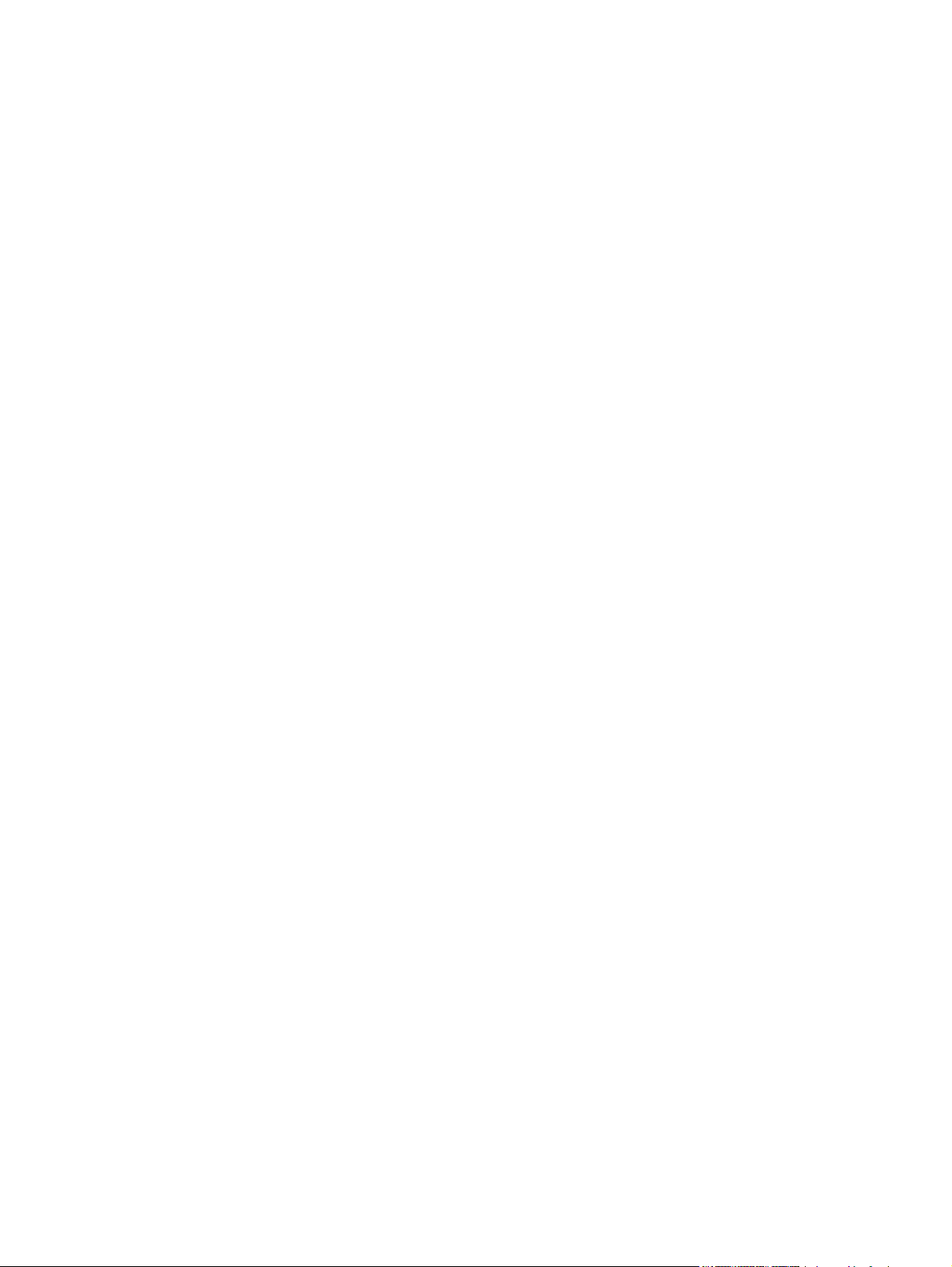
Generelle problemer med utskriftskvalitet ....................................................... 118
Løse problemer med fargedokumenter ........................................................... 122
Bruke HP ToolboxFX til å feilsøke problemer med utskriftskvaliteten ............ 123
Kalibrere produktet .......................................................................................... 124
Ytelsesproblemer ............................................................................................................................. 125
Problemer med produktprogramvaren ............................................................................................. 126
Problemer med Macintosh ............................................................................................................... 127
Løse problemer med Mac OS X ...................................................................................... 127
Tillegg A Rekvisita og tilbehør
Bestille deler, ekstrautstyr og rekvisita ............................................................................................. 132
Bestille direkte fra HP ...................................................................................................... 132
Bestille via service- eller kundestøtterepresentanter ....................................................... 132
Bestille direkte gjennomHP ToolboxFX-programvaren .................................................... 132
Delenumre ........................................................................................................................................ 133
Tillegg B Service og støtte
Hewlett-Packards erklæring om begrenset garanti .......................................................................... 136
Erklæringen om begrenset garanti for skriverkassett ....................................................................... 137
HP Customer Care ........................................................................................................................... 138
Elektroniske tjenester ...................................................................................................... 138
Telefonstøtte .................................................................................................................... 138
Programvareverktøy, drivere og elektronisk informasjon ................................................ 138
HPs direktebestilling av tilbehør og rekvisita ................................................................... 138
HPs serviceinformasjon ................................................................................................... 138
HPs serviceavtaler ........................................................................................................... 138
HP ToolboxFX ................................................................................................................. 139
HP-støtte og informasjon for Macintosh-maskiner ........................................................... 139
Vedlikeholdsavtaler fra HP ............................................................................................................... 140
HP Care Pack™-service og serviceavtaler ...................................................................... 140
Utvidet garanti .................................................................................................................. 140
Pakke ned produktet ........................................................................................................................ 141
Serviceskjema .................................................................................................................................. 142
Tillegg C Spesifikasjoner
Fysiske spesifikasjoner .................................................................................................................... 144
Spesifikasjoner for driftsmiljø ........................................................................................................... 145
Elektrisitetsspesifikasjoner ............................................................................................................... 146
Spesifikasjoner for strømforbruk ...................................................................................................... 147
Akustisk emisjon ............................................................................................................................... 148
Spesifikasjoner for papir og utskriftsmateriale .................................................................................. 149
Spesifikasjoner for skjevhet .............................................................................................................. 150
Tillegg D Spesielle bestemmelser
FCC-bestemmelser .......................................................................................................................... 152
Miljømessig produktforvaltningsprogram .......................................................................................... 153
Miljøvern .......................................................................................................................... 153
Ozonutslipp ...................................................................................................................... 153
Strømforbruk .................................................................................................................... 153
NOWW vii
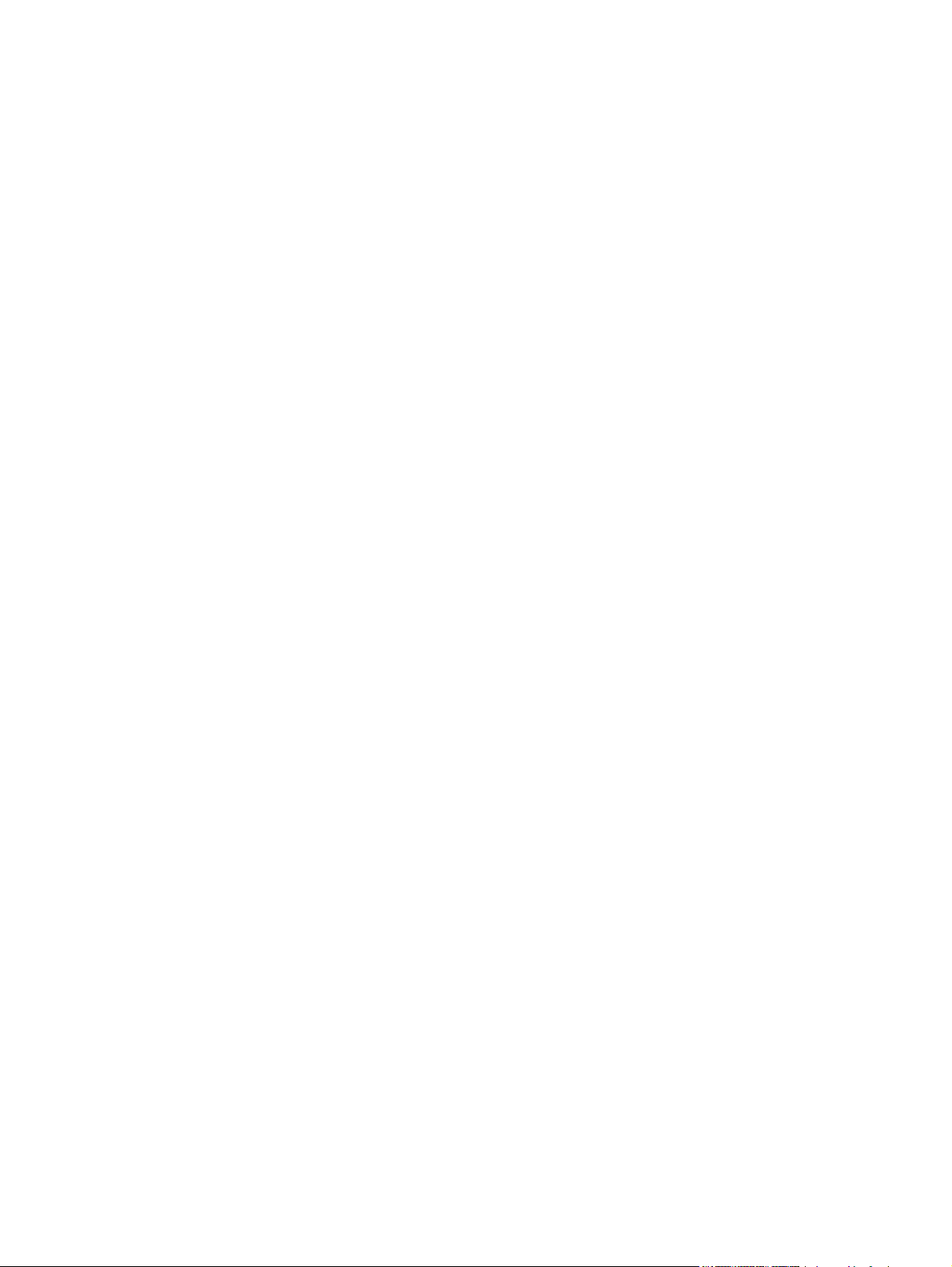
Papirforbruk ..................................................................................................................... 153
Plast ................................................................................................................................. 153
HP LaserJet-utskriftsrekvisita .......................................................................................... 153
Instruksjoner for hvordan du kan returnere og resirkulere ............................................... 154
USA og Puerto Rico ........................................................................................ 154
Returnere flere (to til åtte kassetter) ............................................... 154
Returnere en ................................................................................... 154
Forsendelse .................................................................................... 154
Resirkulering utenfor USA ............................................................................... 154
Papir ................................................................................................................................ 154
Materialbegrensninger ..................................................................................................... 154
Avhending av brukt utstyr fra brukere i private husholdninger i EU ................................. 155
Dataark for materialsikkerhet (MSDS - Material Safety Data Sheet) ............................... 155
Mer informasjon ............................................................................................................... 155
Samsvarserklæring .......................................................................................................................... 156
Sikkerhetserklæringer ...................................................................................................................... 157
Lasersikkerhet ................................................................................................................. 157
Kanadiske DOC-bestemmelser ....................................................................................... 157
VCCI-erklæring (Japan) ................................................................................................... 157
Erklæring om strømledning (Japan) ................................................................................ 157
EMI-erklæring (Korea) ..................................................................................................... 157
Lasererklæring for Finland ............................................................................................... 157
Stofftabell (Kina) .............................................................................................................. 158
Stikkordregister .............................................................................................................................................. 161
viii NOWW
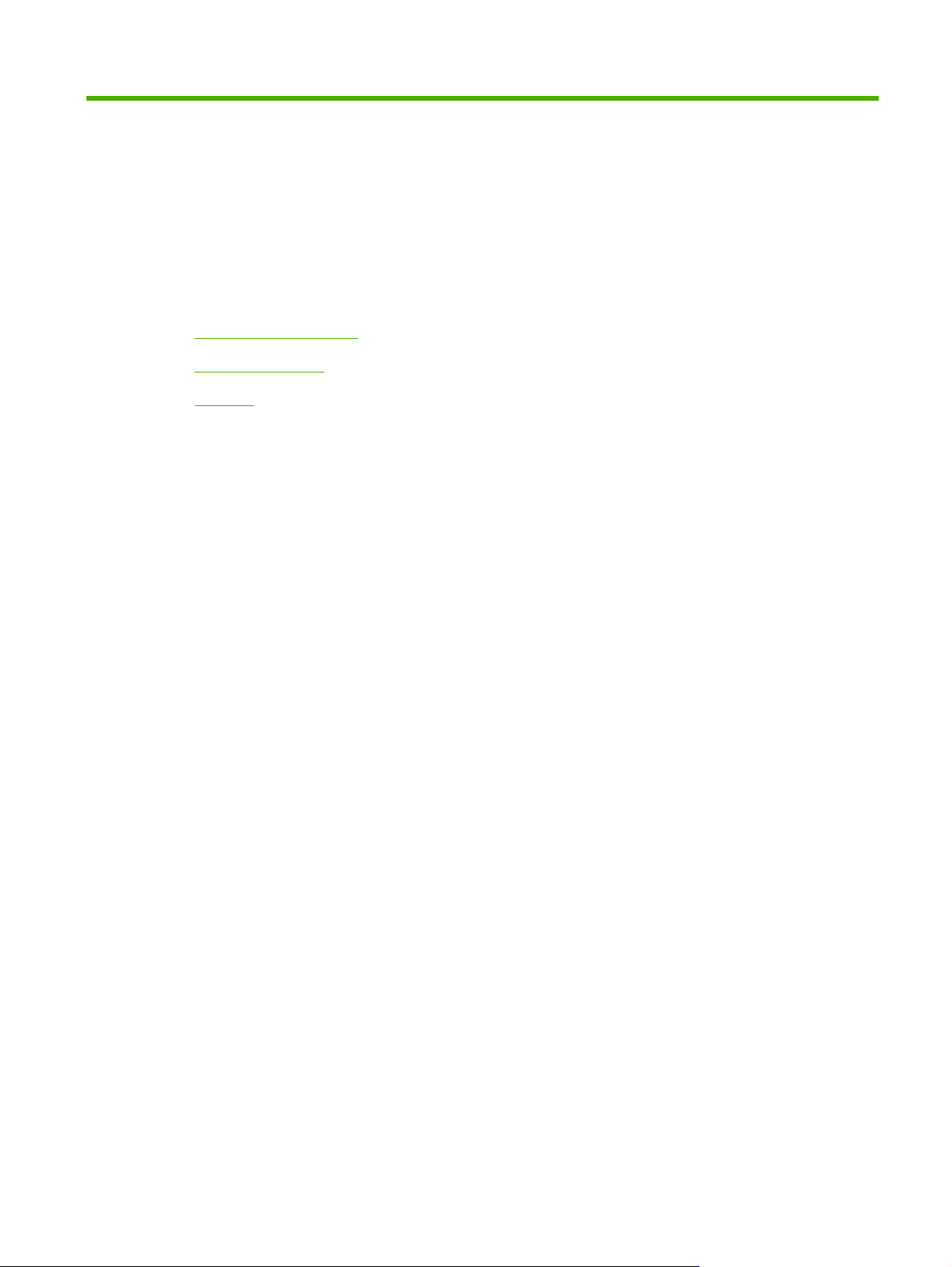
1 Grunnleggende informasjon
Produktsammenligning
●
Produktfunksjoner
●
Oversikt
●
NOWW 1
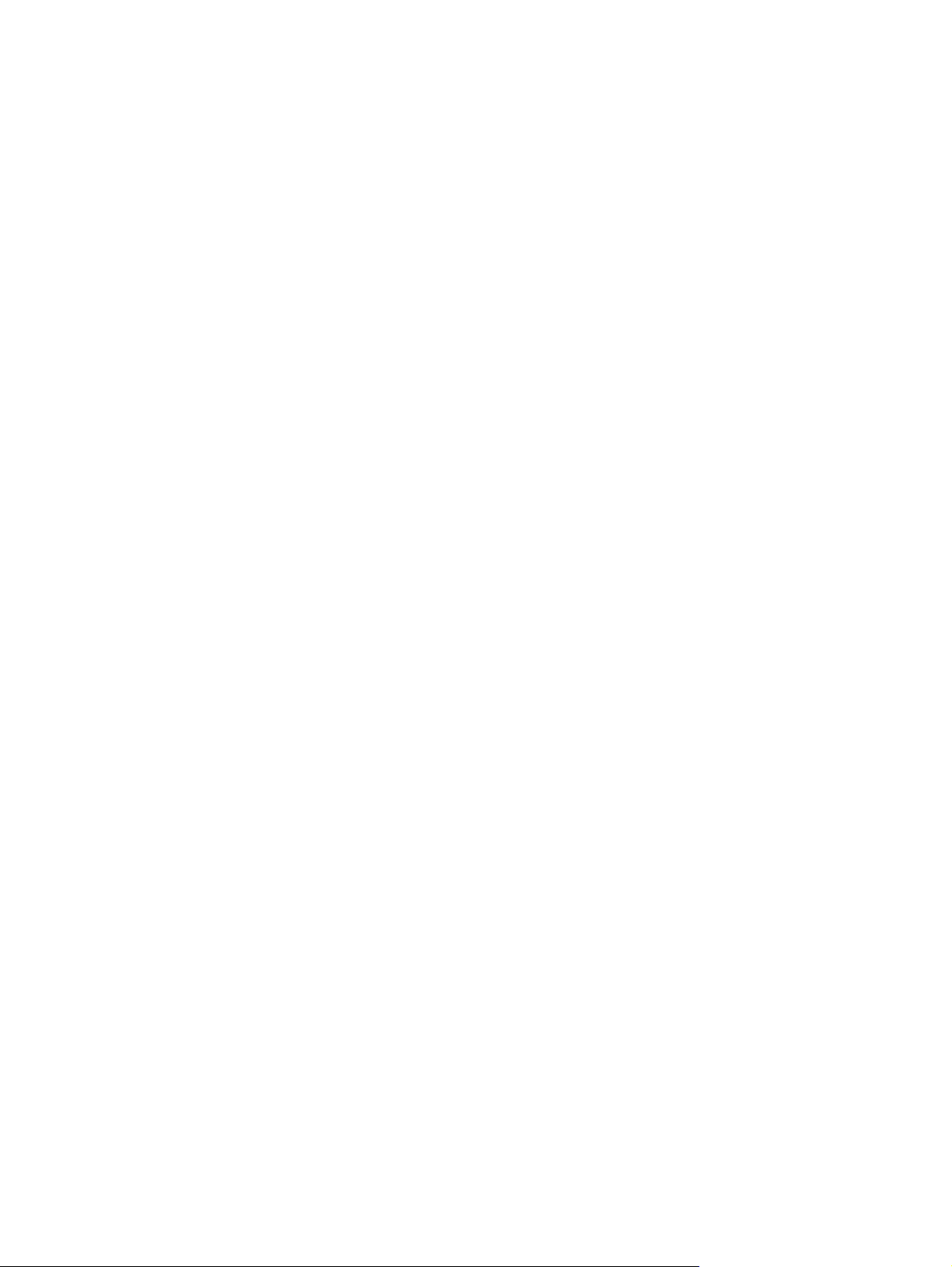
Produktsammenligning
Skriver i HP Color LaserJet CP1510-serien
skriver ut opptil 12 spm (sider per minutt) på utskriftsmateriale i Letter- eller A4-størrelse i svart-
●
hvitt og 8 spm i farger
prioritetsåpning for enkeltark (skuff 1) og 150-arks innskuff (skuff 2)
●
høyhastighets USB 2.0-port (Universal Serial Bus)
●
innebygd nettverk for å koble til 10Base-T-/100Base-TX-nettverk
●
bare bildebehandlingsmodellen (ni)
●
fotominnekortspor
◦
PictBridge-spor
◦
2 Kapittel 1 Grunnleggende informasjon NOWW
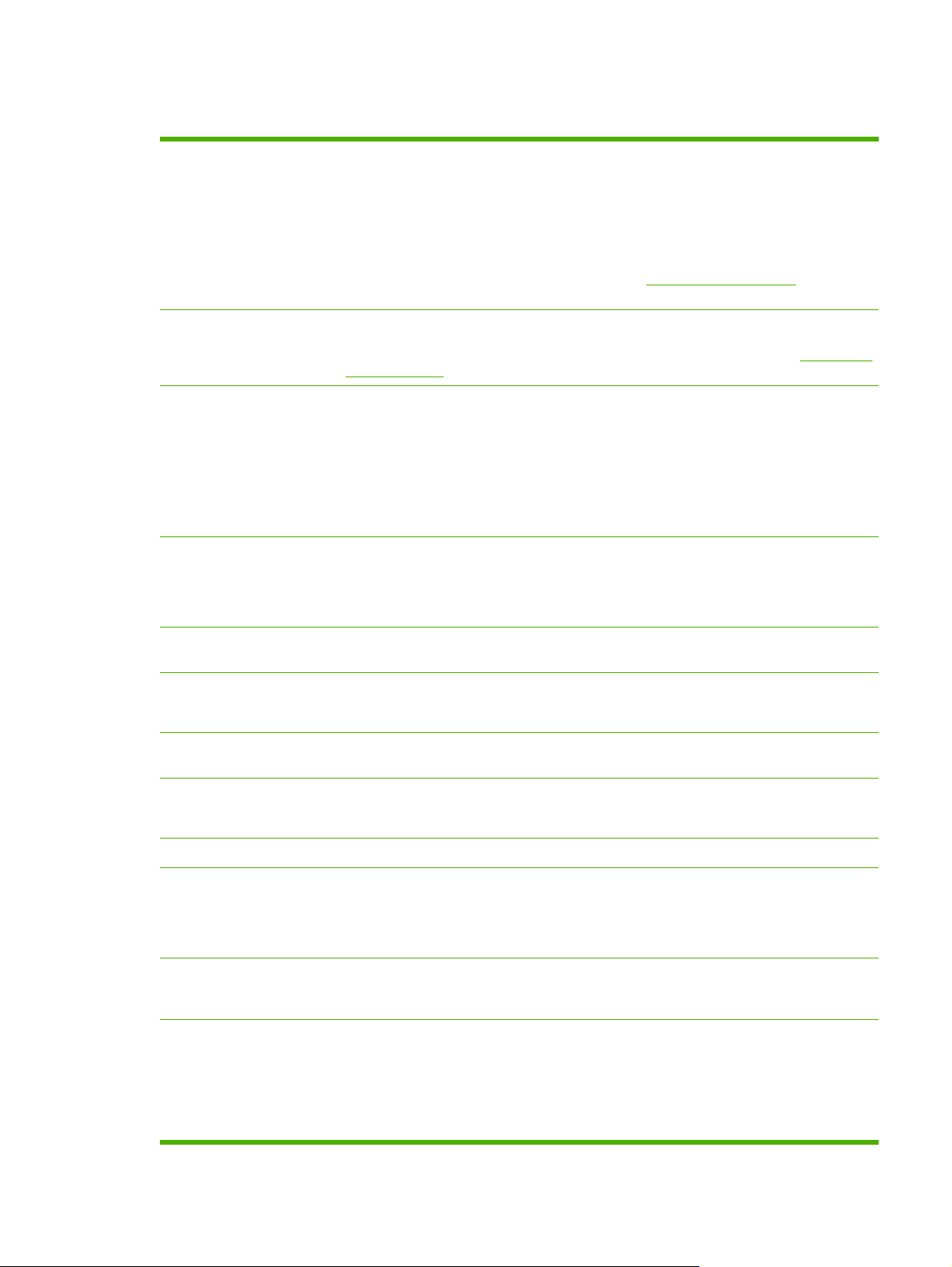
Produktfunksjoner
Skriv ut
Minne
Operativsystemer som
støttes
Papirhåndtering
Skriver ut sider i Letter- og A4-størrelse med hastigheter på opptil 8 spm (sider per minutt)
●
i farger og 12 spm i svart-hvitt.
Skriver ut med 600 punkter per tomme (ppt).
●
Inkluderer justerbare innstillinger for å optimalisere utskriftskvaliteten.
●
Skriverkassettene bruker HP ColorSphere-toner. Hvis du vil ha mer informasjon om
●
antallet sider en kassett kan skrive ut, kan du se
ytelsen avhenger av bruken.
Inkluderer 96 MB RAM.
●
Hvis du vil ha informasjon om hvordan du oppgraderer produktminnet, kan du se
minne på side 96.
Windows 2000
●
Windows XP Home/Professional
●
Windows Server 2003 (bare 32-biters)
●
Windows Vista
●
Mac OS X V10.28 og nyere
●
Prioritetsåpning for enkeltark for skuff 1.
●
Skuff 2 tar opptil 150 ark med utskriftsmateriale eller 10 konvolutter.
●
Utskuffen tar opptil 125 ark med utskriftsmateriale.
●
www.hp.com/go/pageyield. Den faktiske
Arbeide med
Skriverdriverfunksjoner
Grensesnittkoblinger
Miljøegenskaper
Økonomisk utskrift
Rekvisita
Tilgjengelighet
PictBridge USB-port (bare
HP Color LaserJet
CP1518ni)
Minnekortspor (bare
HP Color LaserJet
CP1518ni)
ImageREt 3600 gir utskriftskvalitet med 3600 ppt for raske utskrifter med høy kvalitet av
●
forretningstekst og -grafikk.
Inkluderer en Hi-Speed USB 2.0-port.
●
Innebygd nettverksfunksjon for å koble til 10Base-T-/100Base-TX-nettverk.
●
Du finner produktets status for ENERGY STAR®-samsvar på produktdataarket eller på
●
spesifikasjonsarket.
Tilbyr n-opp-utskrift (utskrift av mer enn én side på et ark).
●
Skriverdriveren har et alternativ for å skrive ut på begge sider manuelt.
●
Bruker skriverkassetter med HP ColorSphere-toner.
●
Den elektroniske brukerhåndboken er kompatibel med skjermleserverktøy for tekst.
●
Skriverkassetter kan settes i og fjernes med én hånd.
●
Alle deksler kan åpnes med én hånd.
●
Gjør det mulig å koble et kompatibelt kamera eller videokamera direkte til produktet for
●
direkte utskrift av lagrede bilder.
Følgende minnekort støttes:
CompactFlash (CF) type 1 og type 2
●
Memory Stick, Memory Stick PRO og Memory Stick Duo
●
MultiMedia Card (MMC)
●
NOWW Produktfunksjoner 3
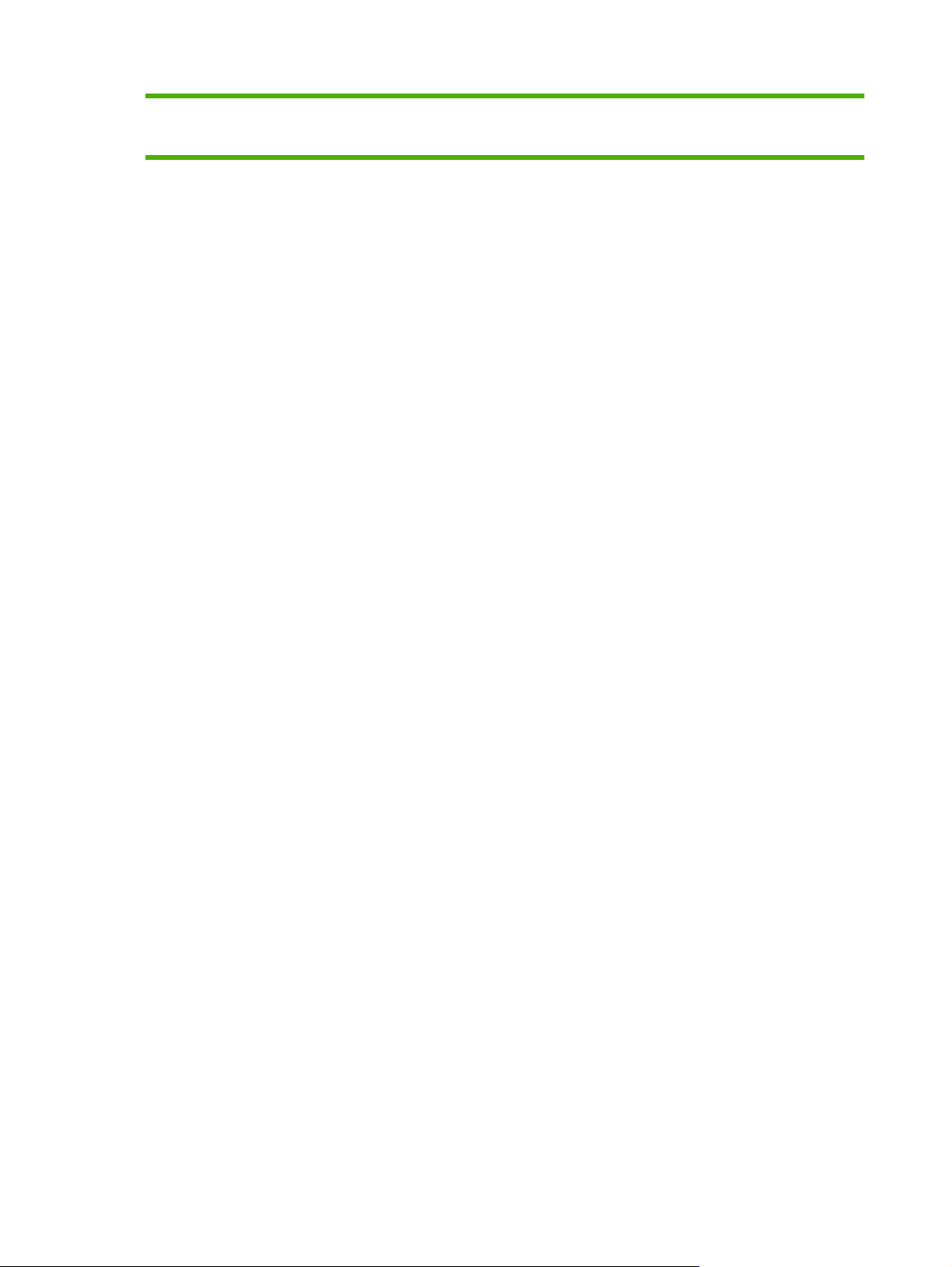
Secure Digital (SD)
●
xD Picture Card
●
4 Kapittel 1 Grunnleggende informasjon NOWW
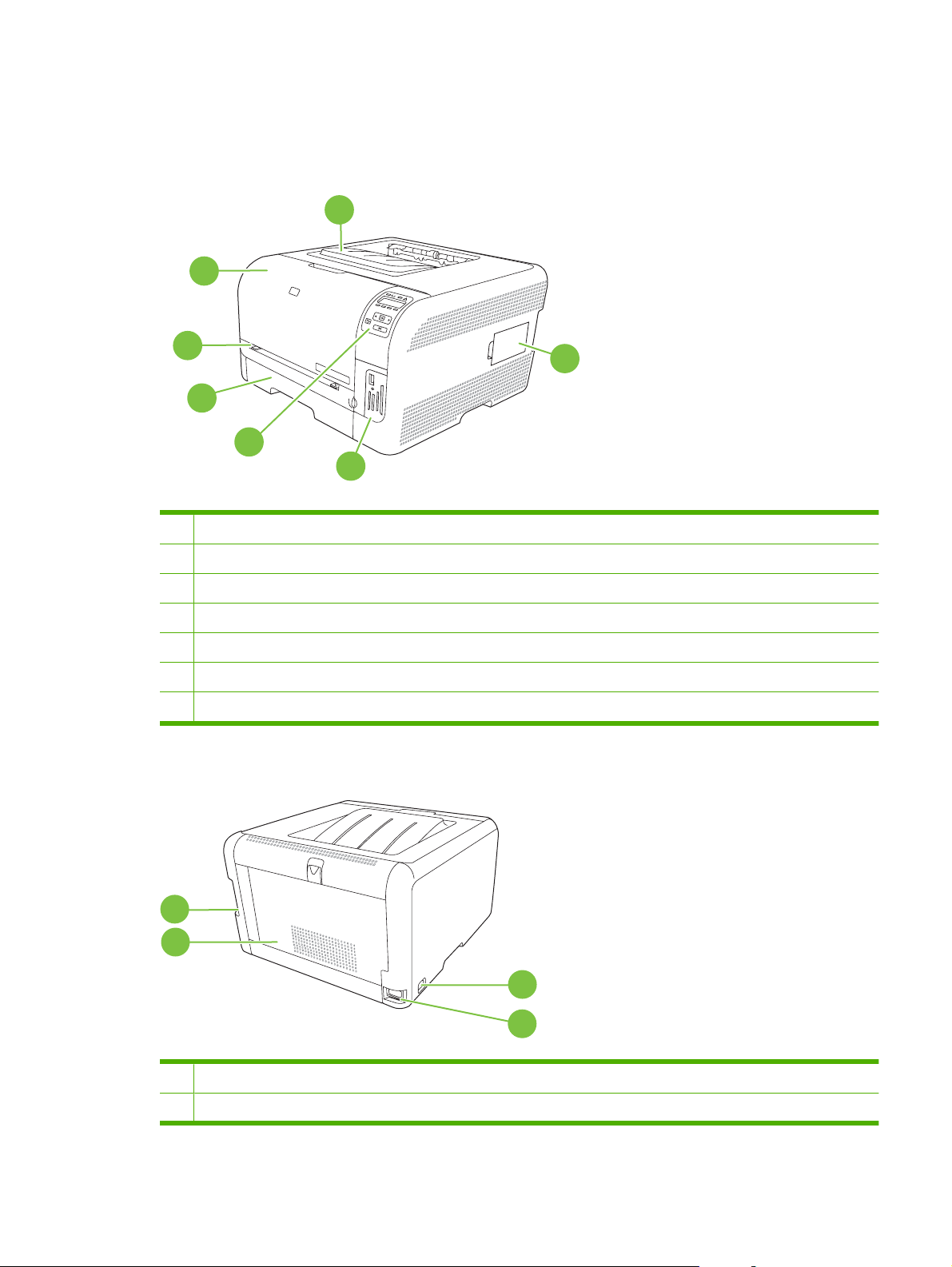
Oversikt
Forside
1
2
3
4
5
1 Utskuff (tar 125 ark med vanlig papir)
2 Frontdeksel (gir tilgang til skriverkassettene)
3 Skuff 1 (prioritetsåpning for enkeltark) og deksel for tilgang til fastkjørt papir
4 Skuff 2 (tar 150 ark med vanlig papir)
5 Kontrollpanel
6 Minnekortsport og PictBridge-port (HP Color LaserJet CP1518ni)
7 DIMM-dør (for å legge til ekstra minne)
Sett bakfra og fra siden
7
6
1
2
3
4
1 Hi-Speed USB 2.0-port og nettverksport
2 Bakdeksel (for tilgang til fastkjørt papir)
NOWW Oversikt 5
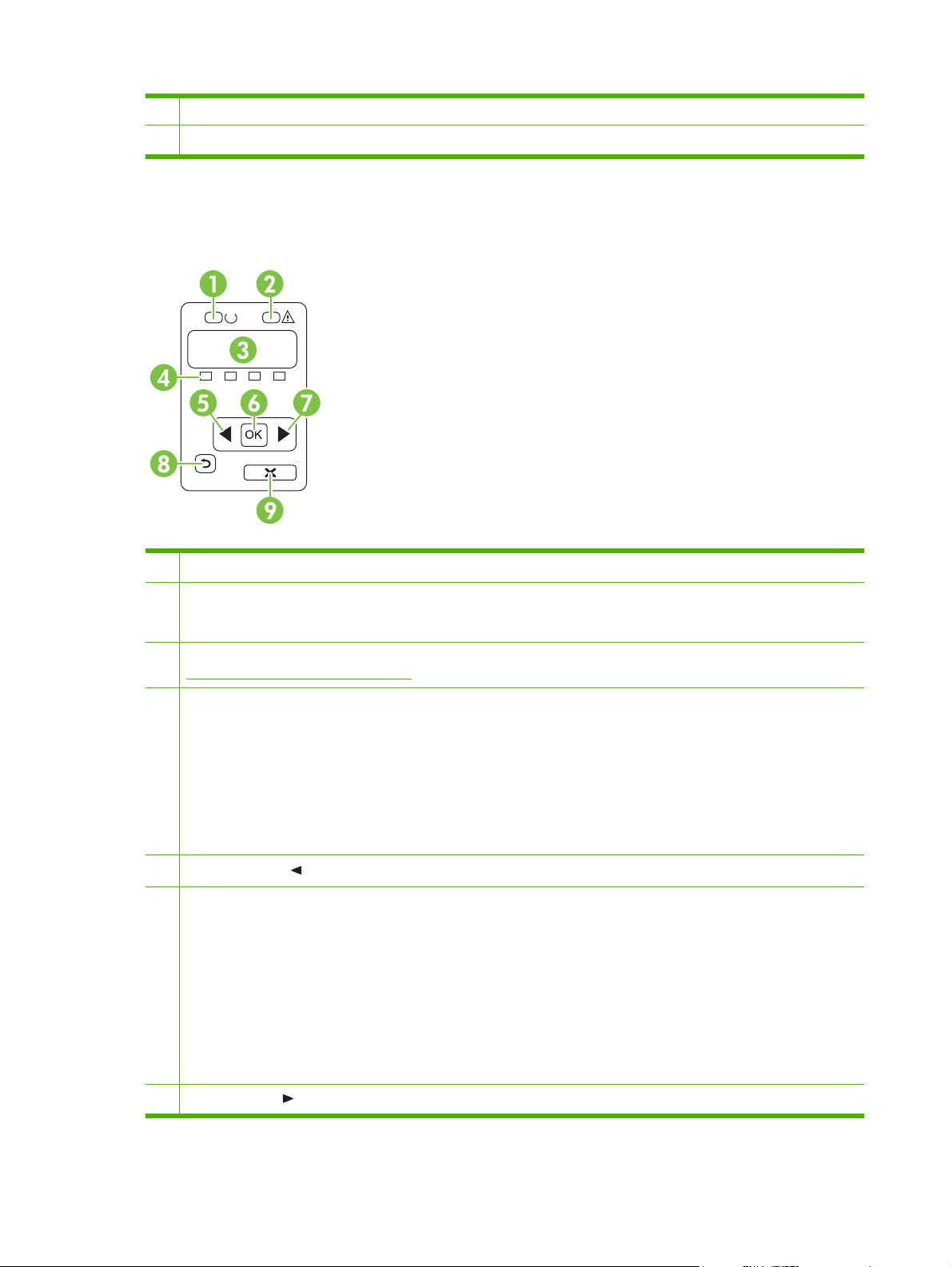
3 Strømbryter
4 Strømtilkobling
Oversikt over kontrollpanelet
Produktet har følgende elementer på kontrollpanelet.
1 Klar-lampe (grønn): Klar-lampen lyser når produktet er klart til å skrive ut. Den blinker når produktet mottar utskriftsdata.
2 Obs!-lampe (gul): Obs!-lampen blinker når en skriverkassett er tom, eller når produktet krever ettersyn.
MERK: Obs!-lampen blinker ikke hvis mer enn én skriverkassett er tom.
3 Kontrollpanelvindu: I vinduet vises informasjon om produktet. Bruk menyene i vinduet til å angi produktinnstillinger. Se
Bruke kontrollpanelmenyene på side 52.
4 Statusmålere for skriverkassetter: Disse målerne viser forbruksnivået for hver skriverkassett (svart, gul, cyan og
magenta).
Hvis forbruksnivået er ukjent, vises et ?-symbol. Dette kan skje i følgende tilfeller:
Skriverkassetten mangler eller er installert feil.
●
Skriverkassetten er defekt.
●
Skriverkassetten er kanskje ikke en HP-kassett.
●
5
Venstre pilknapp ( ): Bruk denne knappen til å navigere gjennom menyene eller redusere en verdi som vises i vinduet.
6 OK-knapp: Trykk på OK-knappen for å gjøre følgende:
åpne kontrollpanelmenyene
●
åpne en undermeny som vises i kontrollpanelvinduet
●
velge et menyelement
●
fjerne noen feil
●
begynne en utskriftsjobb som svar på en melding på kontrollpanelet (for eksempel når meldingen [OK] for utskr.
●
vises i kontrollpanelvinduet)
7
Høyre pilknapp ( ): Bruk denne knappen til å navigere gjennom menyene eller øke en verdi som vises i vinduet.
6 Kapittel 1 Grunnleggende informasjon NOWW
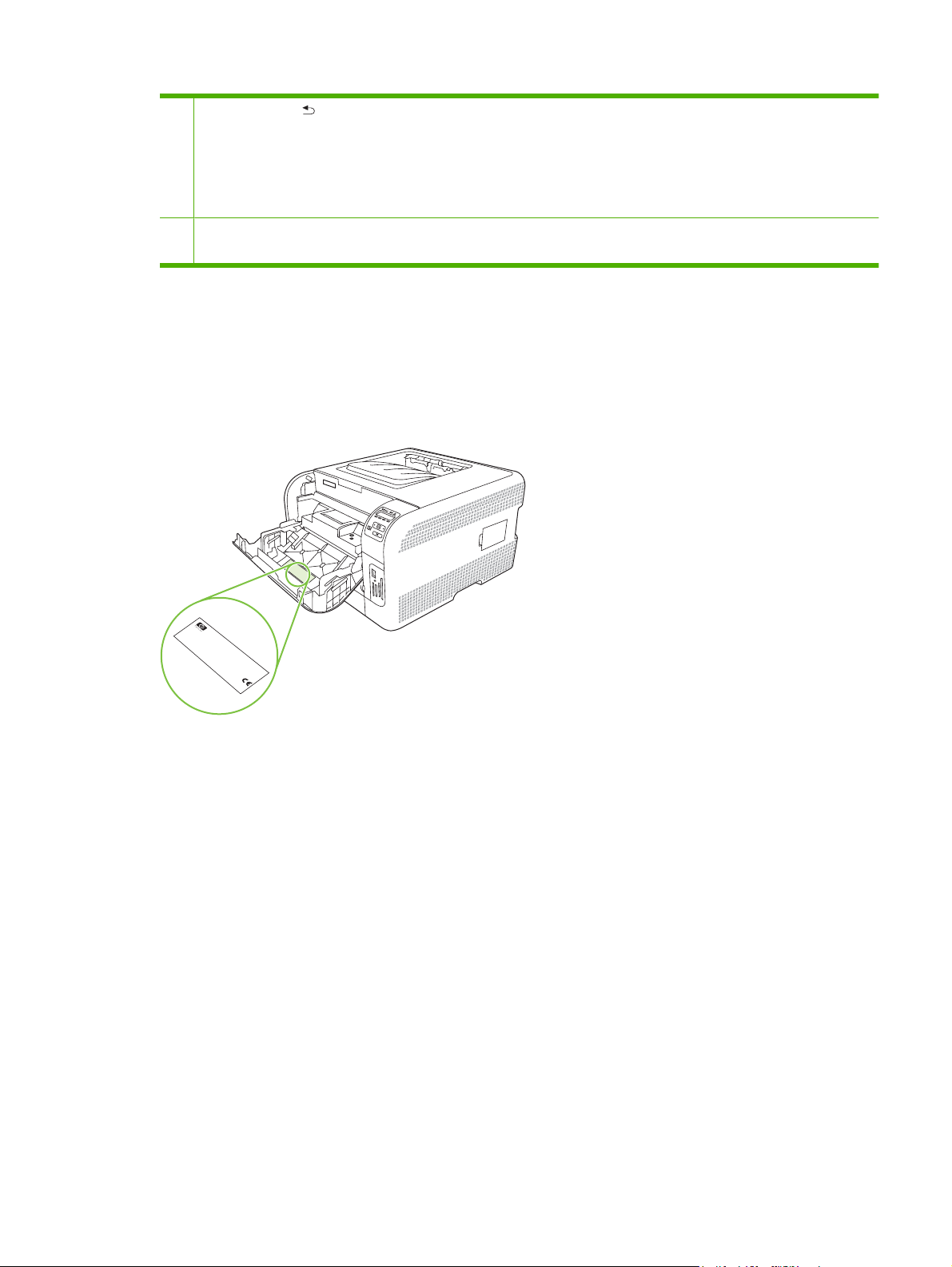
8
Tilbake-pilknapp ( ): Bruk denne knappen til å gjøre følgende:
gå ut av kontrollpanelmenyene
●
bla tilbake til en tidligere meny i en liste i en undermeny
●
bla tilbake til et tidligere menyelement i en liste i en undermeny (uten å lagre endringer i menyelementet)
●
9 Avbryt jobb-knapp (X): Trykk på denne knappen for å avbryte en utskriftsjobb når Obs!-lampen blinker, eller for å gå ut
av kontrollpanelmenyene.
Modell- og serienummer
Modell- og serienummeret er oppgitt på en identifikasjonsetikett plassert på innsiden av frontdekselet.
Etiketten inneholder informasjon om landet/regionen produktet kommer fra, og om produktets
revisjonsnivå, produksjonsdato, produksjonskode og produksjonsnummer. Etiketten inneholder også
nominell motoreffekt og informasjon om forskrifter.
Product No
C
H
C
N
E
1
N
B
1
W
B
R
B
3
Serial No
R
2
L
O
1
U
2
E
1
1
IS
C
S
.
1
T
2
C
C
A
Q3948M
E
N
T
2
3
H
-
,
Product of Japan
N
I
3
P
4
I
B
D
N
Produit du Japon
A
4
7
.
B
A
D
C
C
R
7
H
E
R
K
N
2
O
N
A
B
2
B
R
B
1
8
1
1
D
L
3
2
2
V
220- 240V ~A
7
2
3
D
1
3
50/60 Hz, 2.5A (2,5A)
4
4
.
3
5
4
6
Manufactured
4
7
Jan
7
uary 3, 2007
C
Numero regle
Regulatory
é
T
h
R
i
s
u
é
c
o
l
d
e
i
n
n
e
s
d
Model Number BOISB-0405-00
v
t
i
.
e
n
mentaire du m
i
i
O
c
t
r
m
t
i
e
f
e
o
e
p
a
r
n
r
e
f
c
y
e
e
s
r
o
T
r
:
n
a
c
m
e
h
r
c
t
(
a
a
i
n
i
1
e
o
p
s
u
C
d
c
)
,
n
l
s
i
p
i
e
F
T
e
a
a
e
r
i
s
R
t
s
h
n
r
o
i
u
e
o
i
d
d
w
s
s
n
c
c
n
u
u
(
i
e
h
d
d
t
c
2
odele
b
p
h
i
a
e
e
v
t
)
j
e
p
s
e
v
e
P
c
T
r
i
é
i
t
c
d
o
f
r
c
e
a
o
h
a
t
,
e
n
r
r
r
i
b
t
t
s
i
f
m
o
1
n
o
m
l
1
e
,
d
c
r
a
t
5
a
m
h
l
s
e
o
n
u
y
e
u
v
o
p
s
c
d
i
b
n
f
e
e
c
i
f
w
n
o
o
t
e
r
c
h
s
g
a
l
i
t
l
h
t
e
o
t
m
t
h
c
a
i
i
a
w
n
o
a
F
n
u
C
p
t
n
i
u
d
s
e
C
n
t
.
D
e
s
t
a
r
g
C
f
e
r
R
a
r
e
d
t
J
c
r
w
H
h
e
.
c
2
a
o
n
e
1
r
c
p
m
e
t
f
a
u
t
h
n
l
a
y
t
S
I
T
E
:
B
O
I
>
P
E
T
<
NOWW Oversikt 7
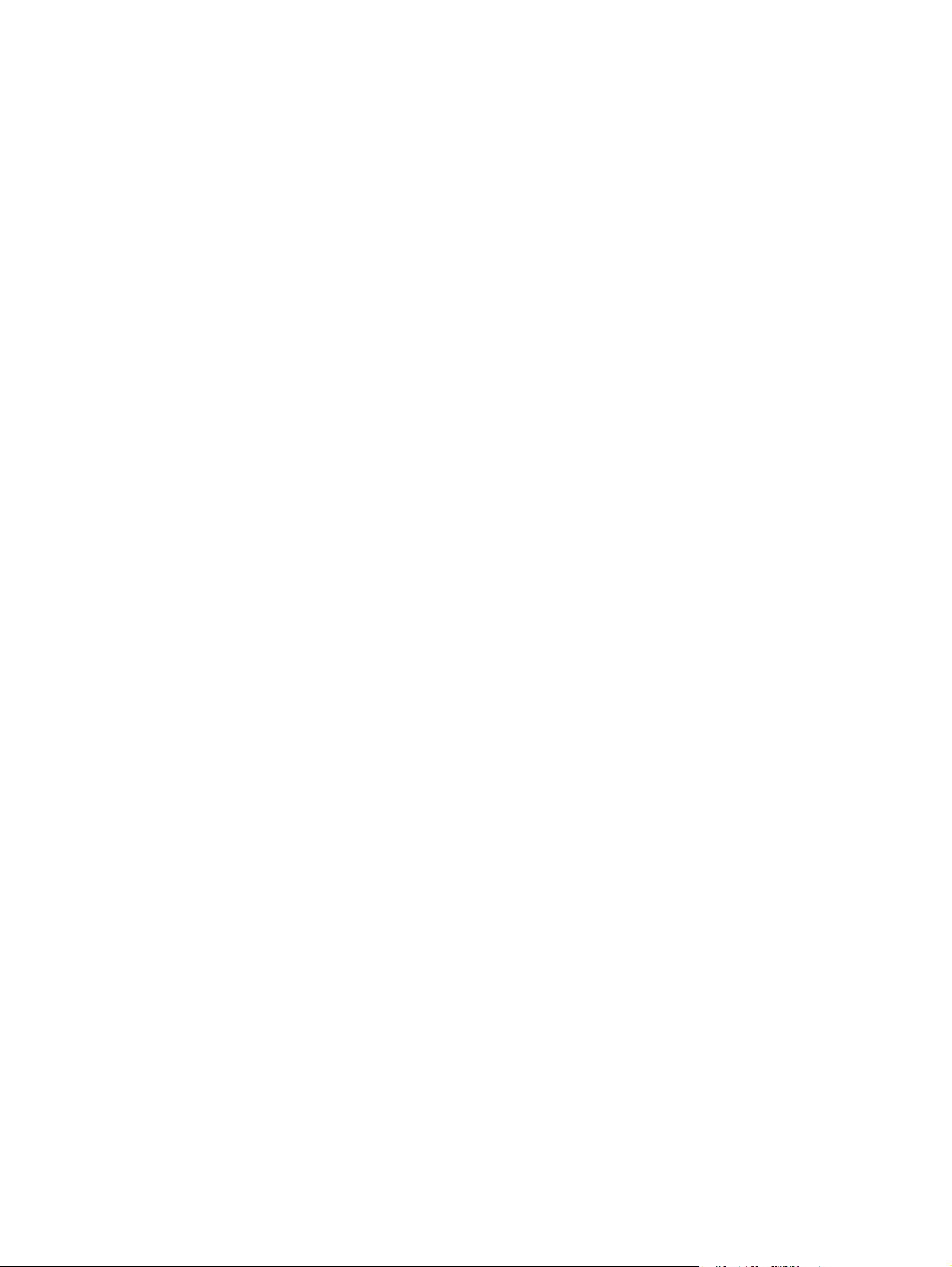
8 Kapittel 1 Grunnleggende informasjon NOWW
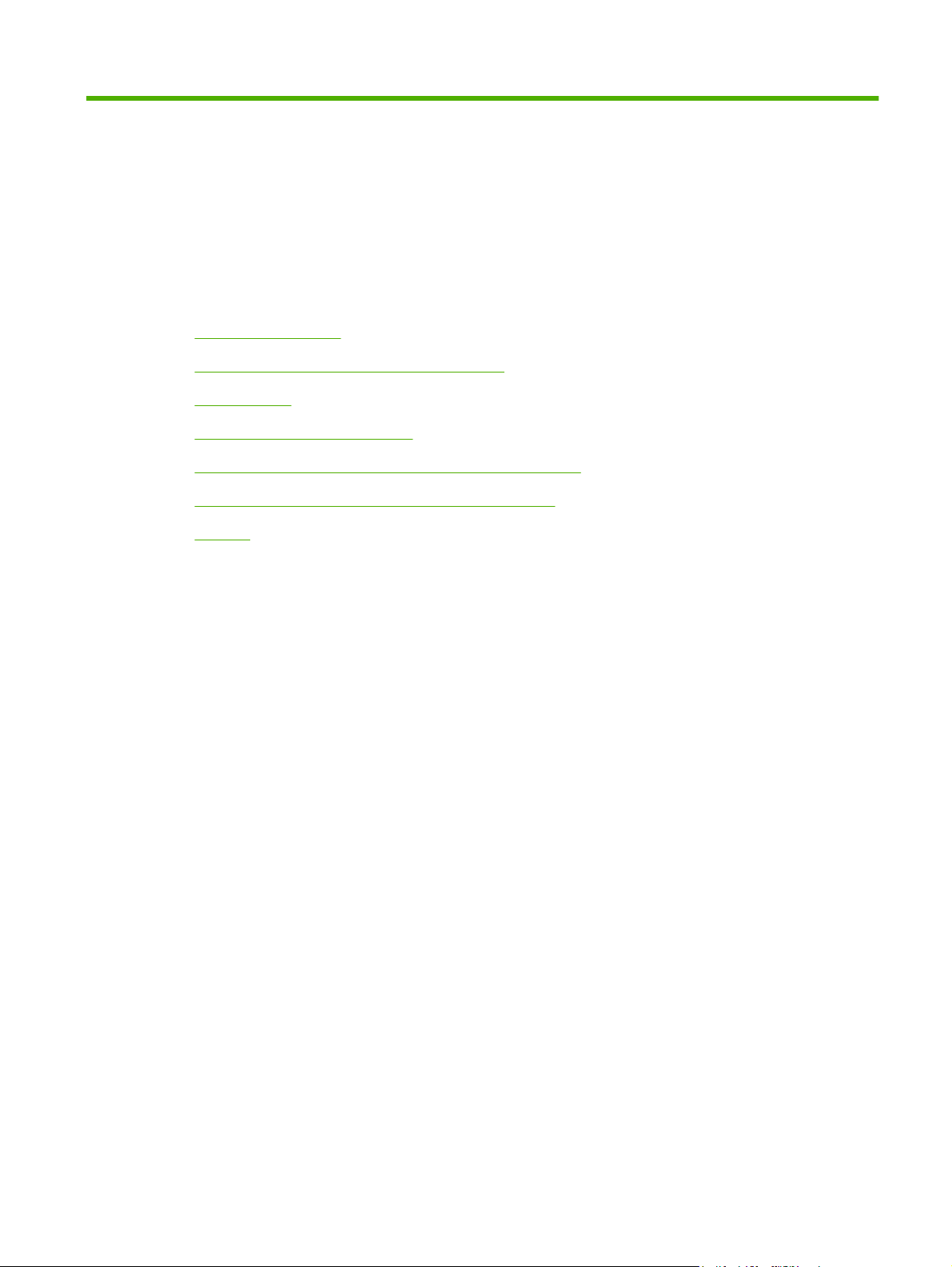
2 Programvare
Produktprogramvare
●
Støttede operativsystemer og skriverdrivere
●
Andre drivere
●
Prioritet for utskriftsinnstillinger
●
Åpne skriverdriveren og endre innstillingene for utskrift
●
Fjerne programvare fra Windows-operativsystemer
●
Verktøy
●
NOWW 9
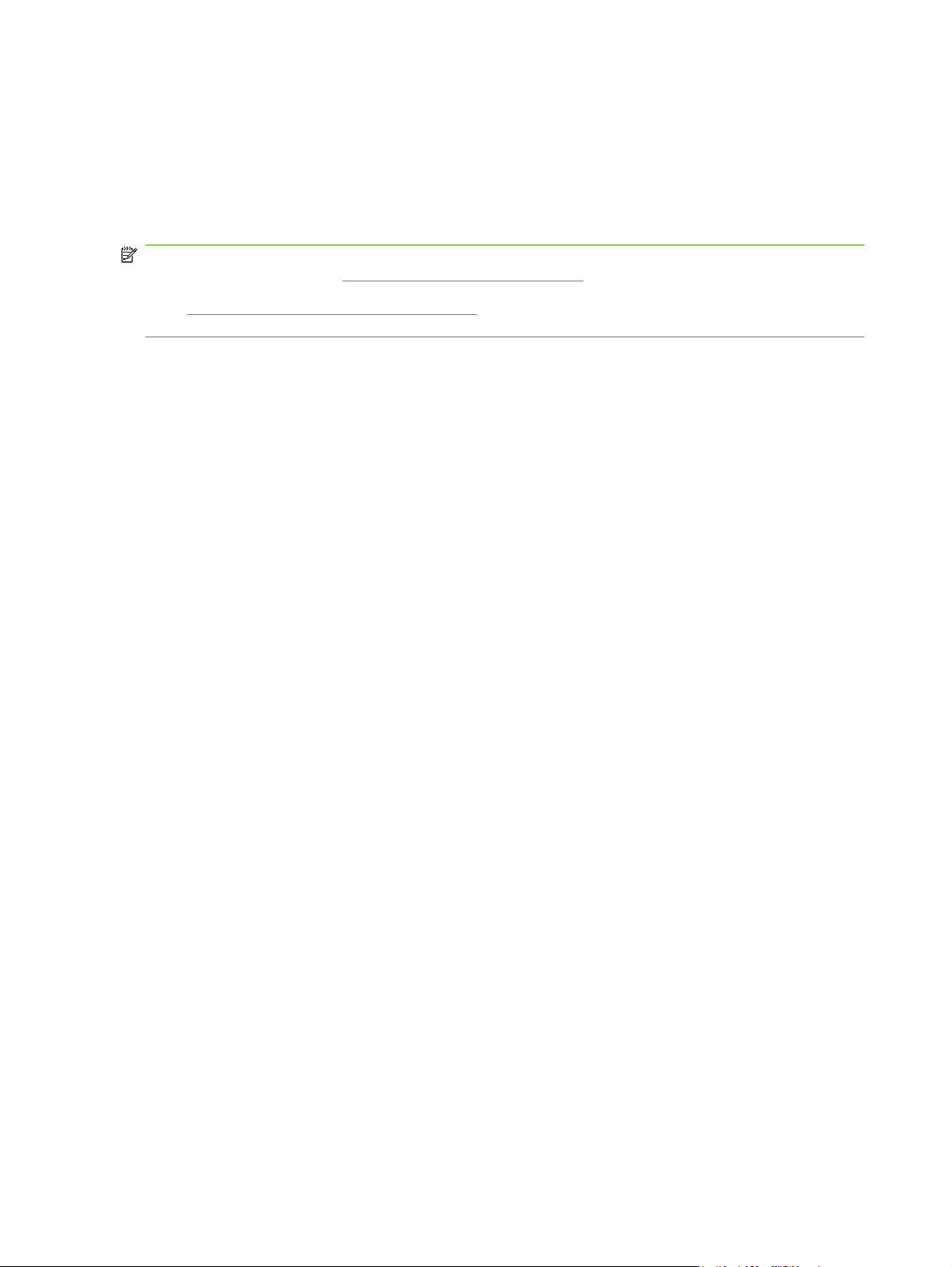
Produktprogramvare
Programvaren for utskriftssystemet følger med produktet. Du finner installeringsinstruksjoner i
hurtigstartveiledningen.
Utskriftssystemet omfatter programvare for sluttbrukere og nettverksadministratorer samt skriverdrivere
som gir tilgang til produktfunksjonene og kommunikasjonen med datamaskinen.
MERK: Hvis du vil se en liste over nettverksmiljøene som støttes av programvarekomponenter for
systemansvarlig, kan du se
www.hp.com/go/ljcp1510series_software for å få en liste over skriverdrivere og oppdatert
Gå til
programvare for HP-produkter.
Nettverkskonfigurasjon på side 32.
10 Kapittel 2 Programvare NOWW
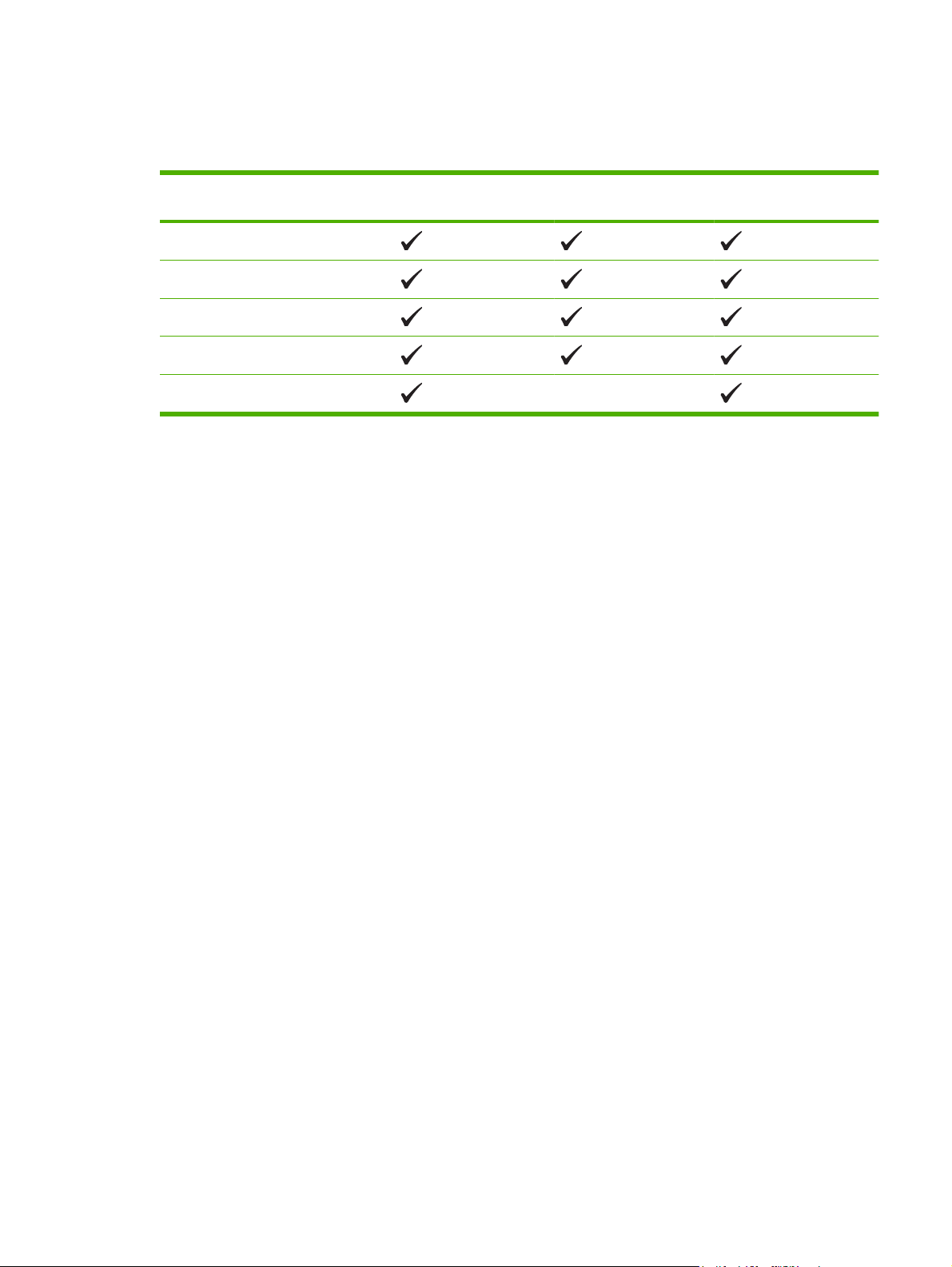
Støttede operativsystemer og skriverdrivere
Produktet bruker PCL 6- og HP PostScript nivå 3-emuleringsdrivere.
Operativsystem
Windows 2000
Windows XP Home/Professional
Windows Server 2003
Windows Vista
Mac OS X V10.28 og nyere
1
Ikke alle produktfunksjonene er tilgjengelige fra alle drivere og operativsystemer.
1
Nettverksstøtte PCL 6 HP PostScript nivå 3-
emulering
NOWW Støttede operativsystemer og skriverdrivere 11
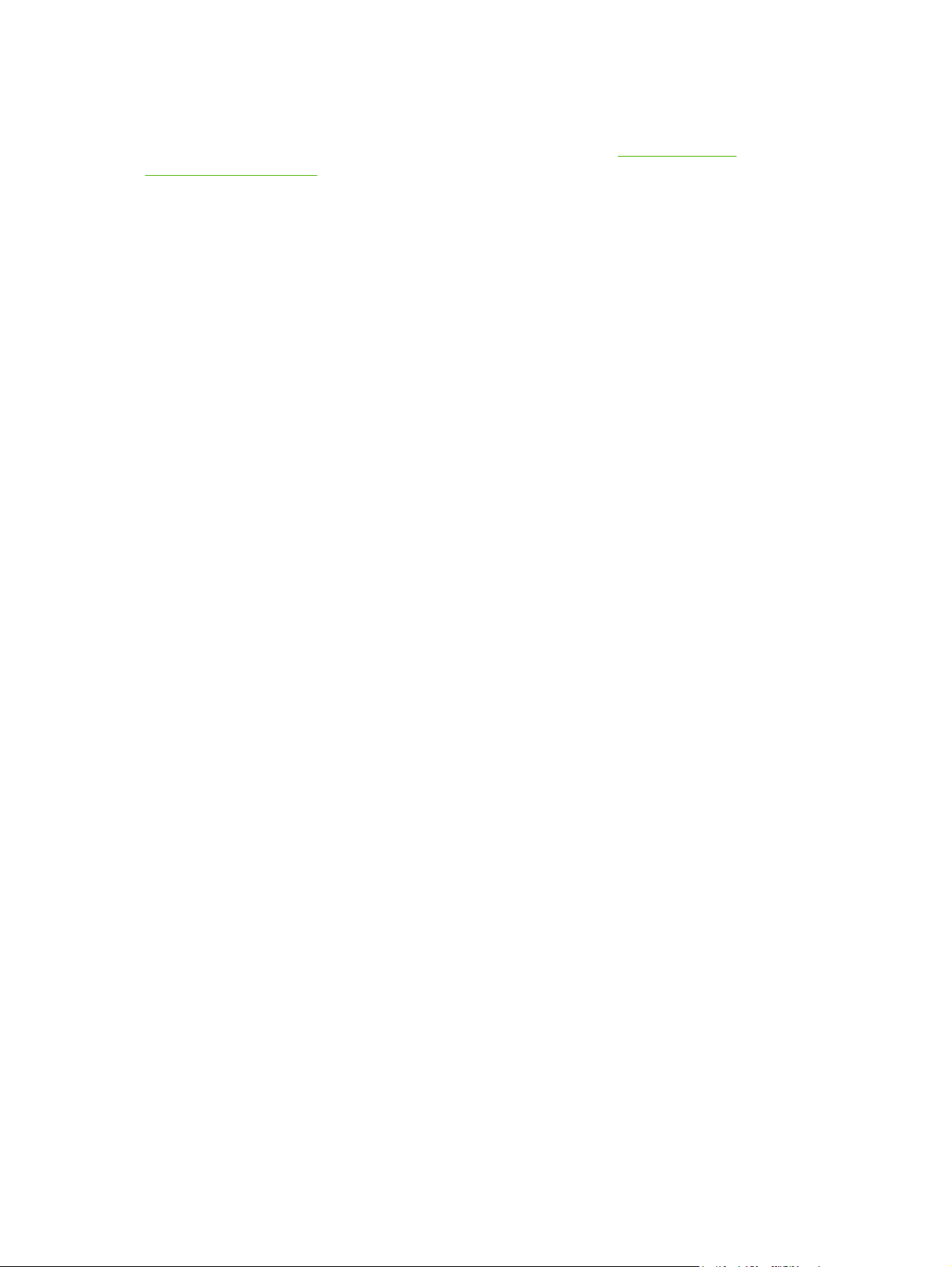
Andre drivere
Driverne nedenfor finnes ikke på CDen, men de er tilgjengelige fra www.hp.com/go/
ljcp1510series_software.
Linux-drivere
●
12 Kapittel 2 Programvare NOWW
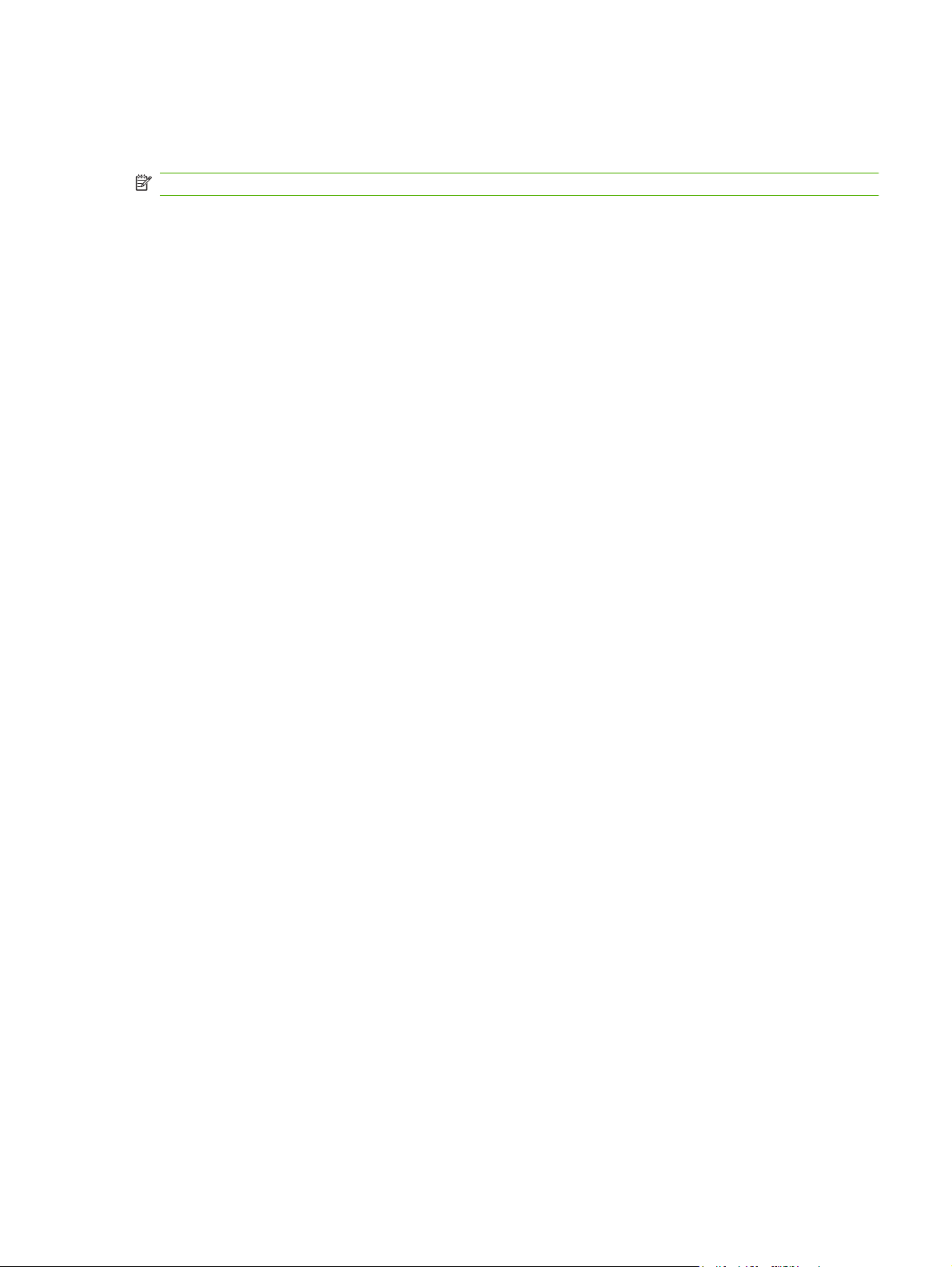
Prioritet for utskriftsinnstillinger
Endringer av utskriftsinnstillinger prioriteres avhengig av når endringene ble gjort:
MERK: Navn på kommandoer og dialogbokser kan variere fra program til program.
Dialogboksen Utskriftsformat: Dialogboksen åpnes når du klikker på Utskriftsformat eller en
●
lignende kommando på Fil-menyen til programmet du jobber i. Innstillinger som endres her,
overstyrer innstillinger overalt ellers.
Dialogboksen Skriv ut: Dialogboksen åpnes når du klikker på Skriv ut, Skriveroppsett eller en
●
lignende kommando på Fil-menyen til programmet du jobber i. Innstillinger som endres i
dialogboksen Skriv ut, er lavere prioritert og overstyrer ikke endringer som gjøres i dialogboksen
Utskriftsformat.
Dialogboksen Skriveregenskaper (skriverdriver): Skriverdriveren åpnes når du klikker på
●
Egenskaper i dialogboksen Skriv ut. Innstillinger som endres i dialogboksen
Skriveregenskaper, overstyrer ikke innstillinger som er tilgjengelige andre steder i
skriverprogrammet.
Standard skriverdriverinnstillinger: Standard skriverdriverinnstillinger brukes i alle
●
utskriftsjobber, med mindre innstillinger endres i dialogboksene Utskriftsformat, Skriv ut eller
Skriveregenskaper.
NOWW Prioritet for utskriftsinnstillinger 13
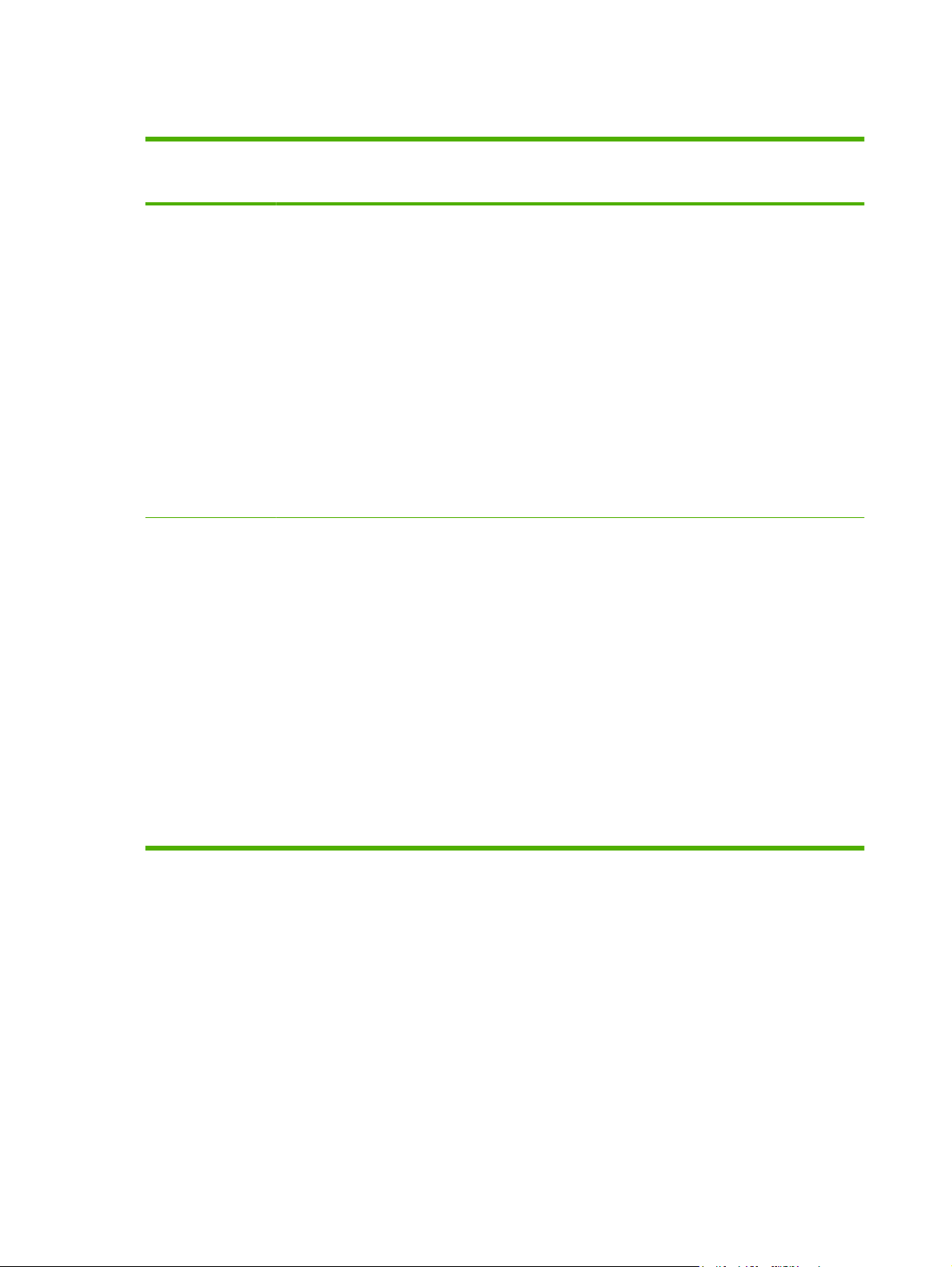
Åpne skriverdriveren og endre innstillingene for utskrift
Operativsystem Slik endrer du innstillingene
Windows 2000, XP,
Server 2003 og Vista
Mac OS X V10.28 og
nyere
for alle utskriftsjobber til
programmet lukkes
1. Klikk på Skriv ut på Fil-
menyen i programmet.
2. Velg driveren, og klikk
deretter på Egenskaper
eller Innstillinger.
Disse trinnene kan variere, men
dette er den vanligste
fremgangsmåten.
1. Klikk på Skriv ut på Arkiv-
menyen.
2. Velg driveren, og klikk
deretter på Egenskaper
eller Preferanser.
Slik endrer du
standardinnstillingene for alle
utskriftsjobber
1. Klikk på Start,
Innstillinger og deretter
Skrivere (Windows 2000)
eller Skrivere og
telefakser (Windows XP
Professional og Server
2003) eller Skrivere og
annen maskinvare
(Windows XP Home).
For Windows Vista klikker
du på Start, Kontrollpanel
og deretter Skriver.
2. Høyreklikk på driverikonet,
og velg deretter
Utskriftsinnstillinger.
1. Klikk på Skriv ut på Arkiv-
menyen.
2. Endre innstillinger etter
behov på de ulike
lokalmenyene.
Slik endrer du produktets
konfigurasjonsinnstillinger
1. Klikk på Start,
Innstillinger og deretter
Skrivere (Windows 2000)
eller Skrivere og
telefakser (Windows XP
Professional og Server
2003) eller Skrivere og
annen maskinvare
(Windows XP Home).
For Windows Vista klikker
du på Start, Kontrollpanel
og deretter Skriver.
2. Høyreklikk på driverikonet,
og velg Egenskaper.
3. Klikk på kategorien
Enhetsinnstillinger.
1. Åpne Systeminnstillinger.
2. Velg Skriver og faks.
3. Velg produktet fra
skriverlisten.
Dette er den vanligste
fremgangsmåten, men trinnene
kan variere.
3. På lokalmenyen
Forhåndsinnst. klikker du
på Arkiver som og skriver
inn navnet på
forhåndsinnstillingen.
Disse innstillingene lagres på
menyen Forhåndsinnst. Når du
skal bruke de nye innstillingene,
må du velge alternativet for
arkivert forhåndsinnstilling hver
gang du åpner et program og
skriver ut.
4. Velg Skriveroppsett.
14 Kapittel 2 Programvare NOWW
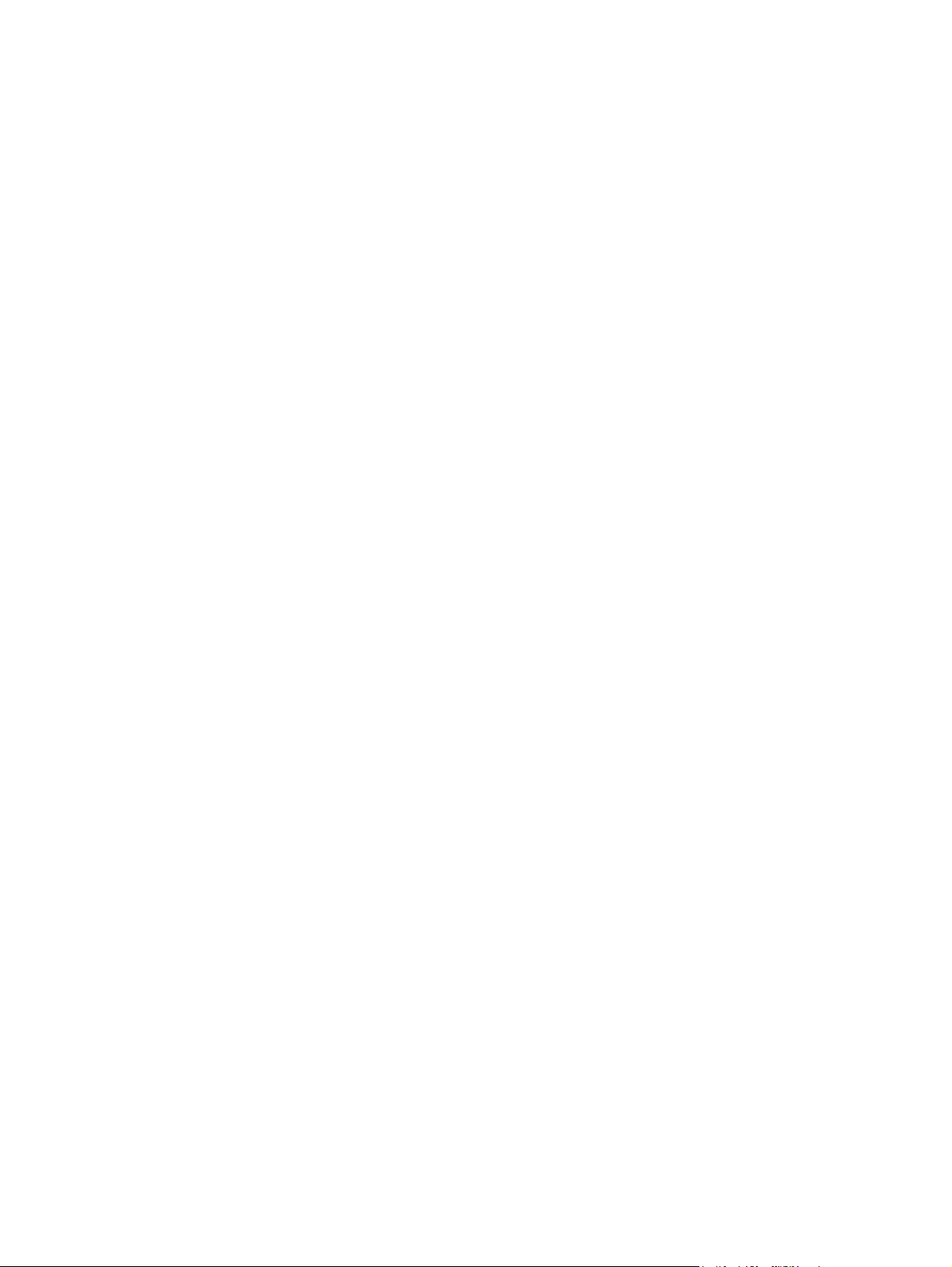
Fjerne programvare fra Windows-operativsystemer
1. Klikk på Start, og klikk deretter på Alle programmer.
2. Klikk på HP, og klikk deretter på HP Color LaserJet CP1510-serien.
3. Klikk på Avinstaller, og følg deretter instruksjonene på skjermen for å fjerne programvaren.
NOWW Fjerne programvare fra Windows-operativsystemer 15
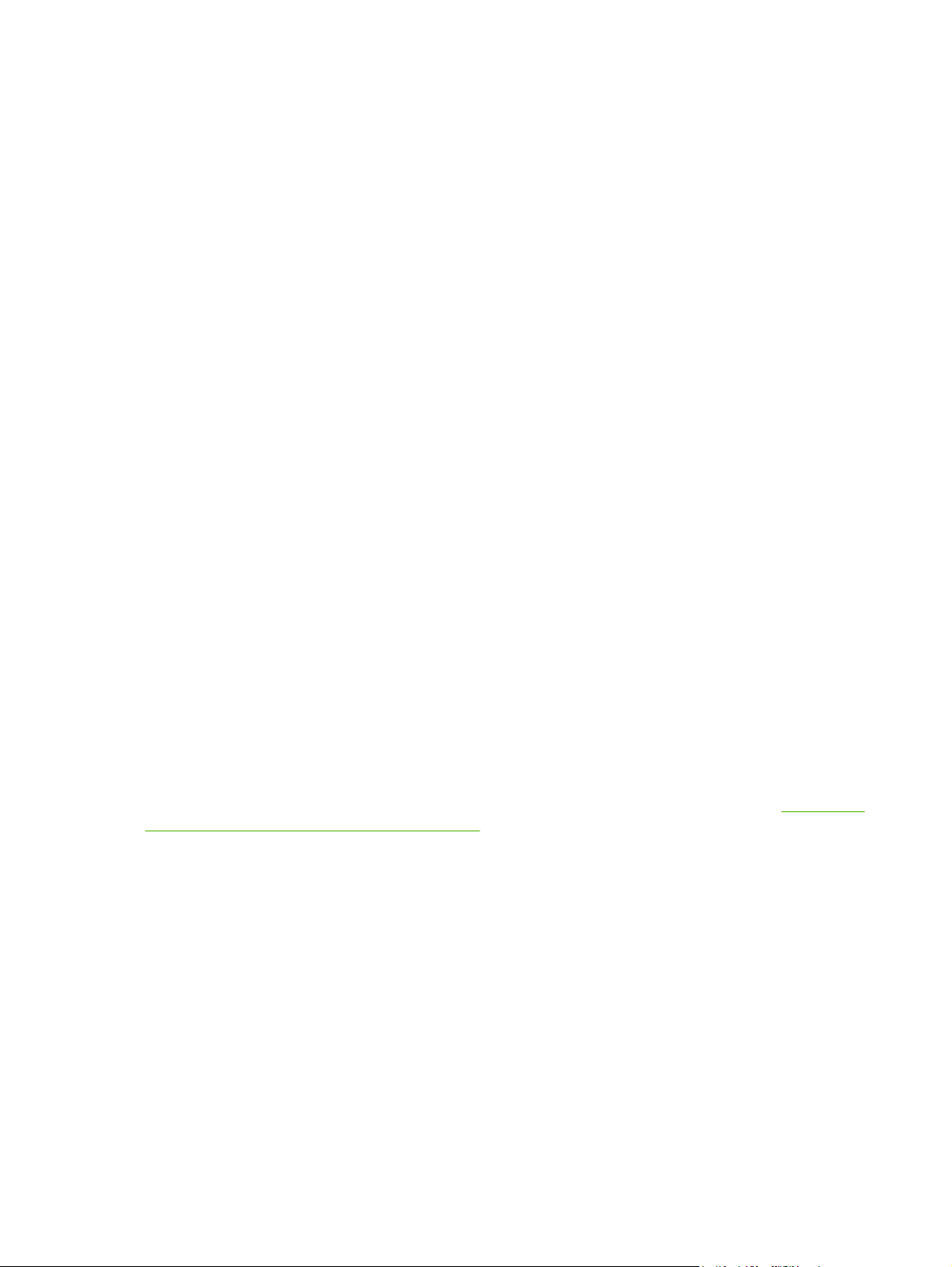
Verktøy
Programvare for Windows
HP ToolboxFX
HP ToolboxFX er et program du kan bruke til følgende oppgaver:
kontrollere produktstatusen
●
kontrollere rekvisitastatus og bestille rekvisita på Internett
●
konfigurere varsler
●
konfigurere e-postvarsling for bestemte produkt- og rekvisitahendelser
●
vise og endre produktinnstillinger
●
vise produktdokumentasjon
●
få tilgang til verktøy for feilsøking og vedlikehold
●
Du kan vise HP ToolboxFX når produktet er koblet direkte til datamaskinen eller er koblet til et nettverk.
Hvis du vil bruke HP ToolboxFX, utfører du en anbefalt programvareinstallering.
Programvare for Macintosh
Installeringsprogrammet fra HP inneholder PPD-filer (PostScript Printer Description), PDEer (Printer
Dialog Extensions) og programvaren for enhetskonfigurasjon for bruk med Macintosh-datamaskiner.
PPD-filer (PostScript Printer Description)
Sammen med Apple PostScript-skriverdriverne gir PPD-filen tilgang til produktfunksjonene. Et
installeringsprogram for PPD-filen og annen programvare finnes på CD-ROMen for produktet.
Konfigurere et produkt ved hjelp av en Macintosh
Hvis du vil ha mer informasjon om å konfigurere produktet ved hjelp av Macintosh, kan du se Konfigurere
produktet ved hjelp av en Macintosh på side 90.
Statusvarsler-programvare
Statusvarsler-programvaren inneholder informasjon om den gjeldende statusen til produktet.
Programvaren sender også popup-varsler når bestemte hendelser oppstår, for eksempel en tom skuff
eller et problem med produktet. Varselet inneholder informasjon om hvordan du løser problemet.
Programvare for nettverk
HP Web Jetadmin
HP Web Jetadmin er et nettleserbasert styringsverktøy for nettverkstilkoblede skrivere i intranettet. Det
bør bare installeres på datamaskinen til systemansvarlig.
16 Kapittel 2 Programvare NOWW
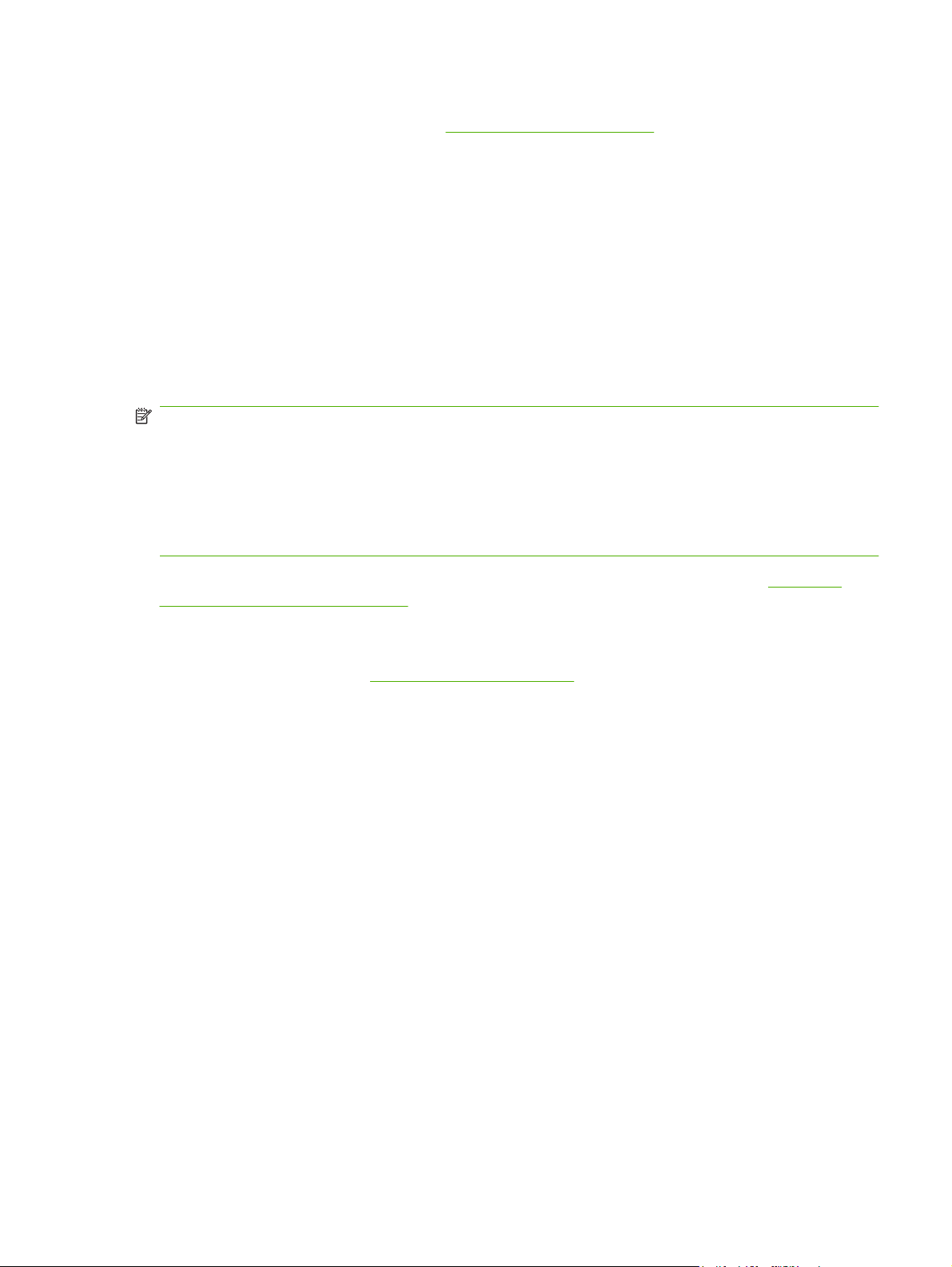
Hvis du vil laste ned en oppdatert versjon av HP Web Jetadmin og se den nyeste oversikten over
vertssystemer som støttes, kan du gå til
Når programvaren er installert på en vertsserver, får du tilgang til HP Web Jetadmin fra en hvilken som
helst klient via en nettleser som støttes (for eksempel Microsoft® Internet Explorer 6.x eller Netscape
Navigator 7.x eller nyere), og ved å navigere til HP Web Jetadmin-verten.
Innebygd webserver
Skriveren HP Color LaserJet CP1510-serien er utstyrt med en innebygd webserver som gir tilgang til
informasjon om produktet og nettverksaktiviteter. Denne informasjonen vises i en nettleser, for
eksempel Microsoft Internet Explorer, Netscape Navigator eller Macintosh OS Safari.
Den innebygde webserveren er plassert på produktet. Den er ikke lastet inn på en nettverksserver. Du
behøver ikke å installere eller konfigurere noen spesiell programvare, men du må ha en støttet nettleser
på datamaskinen.
MERK: Macintosh-brukere kan åpne den innebygde webserveren ved å klikke på Verktøy-knappen
når de viser utskriftskøen. Dette vil starte en webleser, for eksempel Safari, som lar brukeren få tilgang
til den innebygde webserveren. Det er også mulig å gå direkte til den innebygde webserveren ved å
skrive inn nettverks-IP-adressen eller DNS-navnet til produktet i nettleseren.
Med HP USB EWS Gateway-programvare, som installeres automatisk, kan en nettleser få tilgang til
produktet hvis det er koblet til ved hjelp av en USB-kabel. Klikk på Verktøy-knappen når du bruker en
USB-tilkobling for å få tilgang til den innebygde webserveren gjennom nettleseren.
www.hp.com/go/webjetadmin.
Linux
Du finner en fullstendig forklaring av funksjonene i den innebygde webserveren under Bruke den
innebygde webserveren på side 87.
Du finner mer informasjon på www.hp.com/go/linuxprinting.
NOWW Verktøy 17
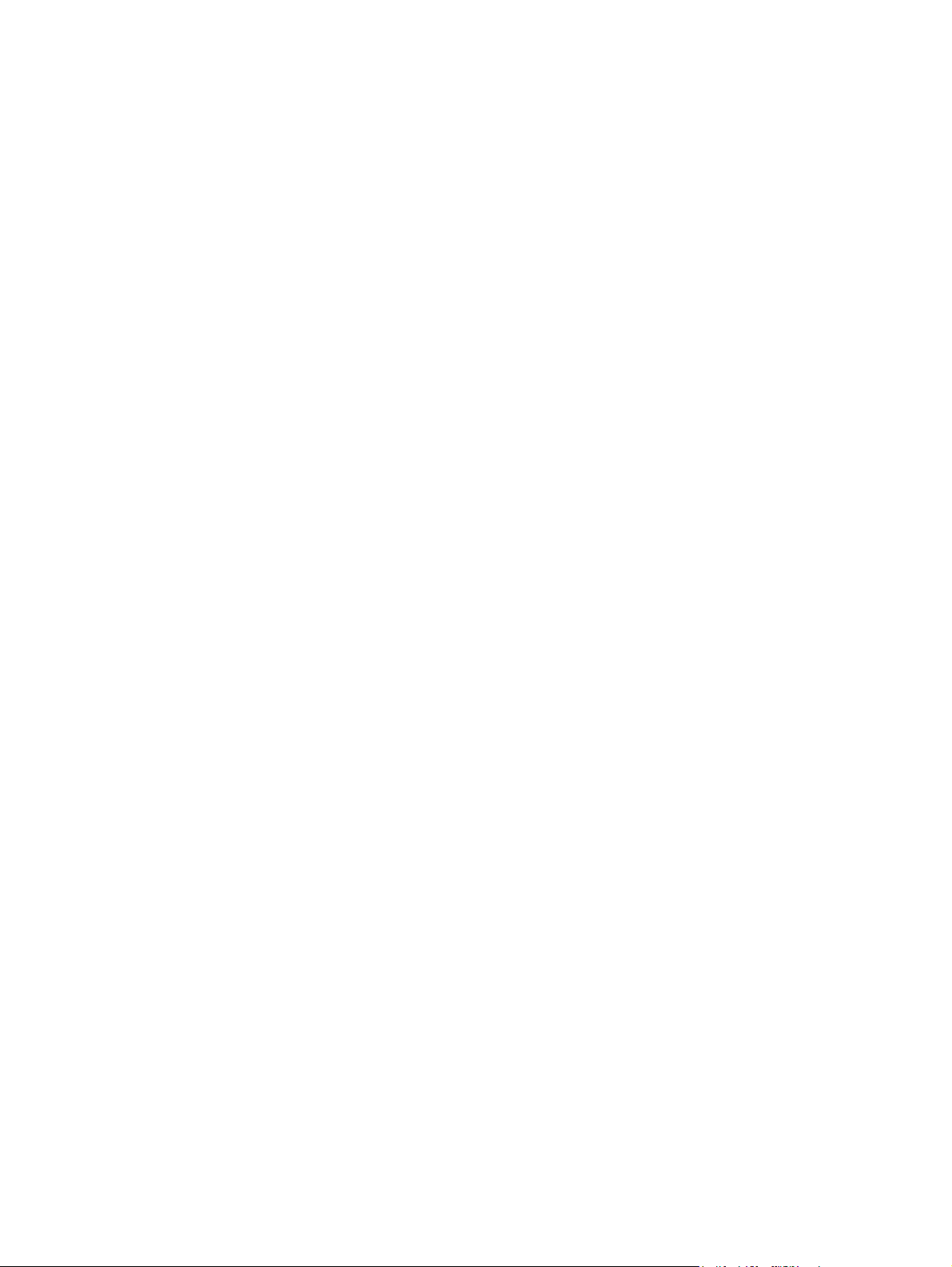
18 Kapittel 2 Programvare NOWW
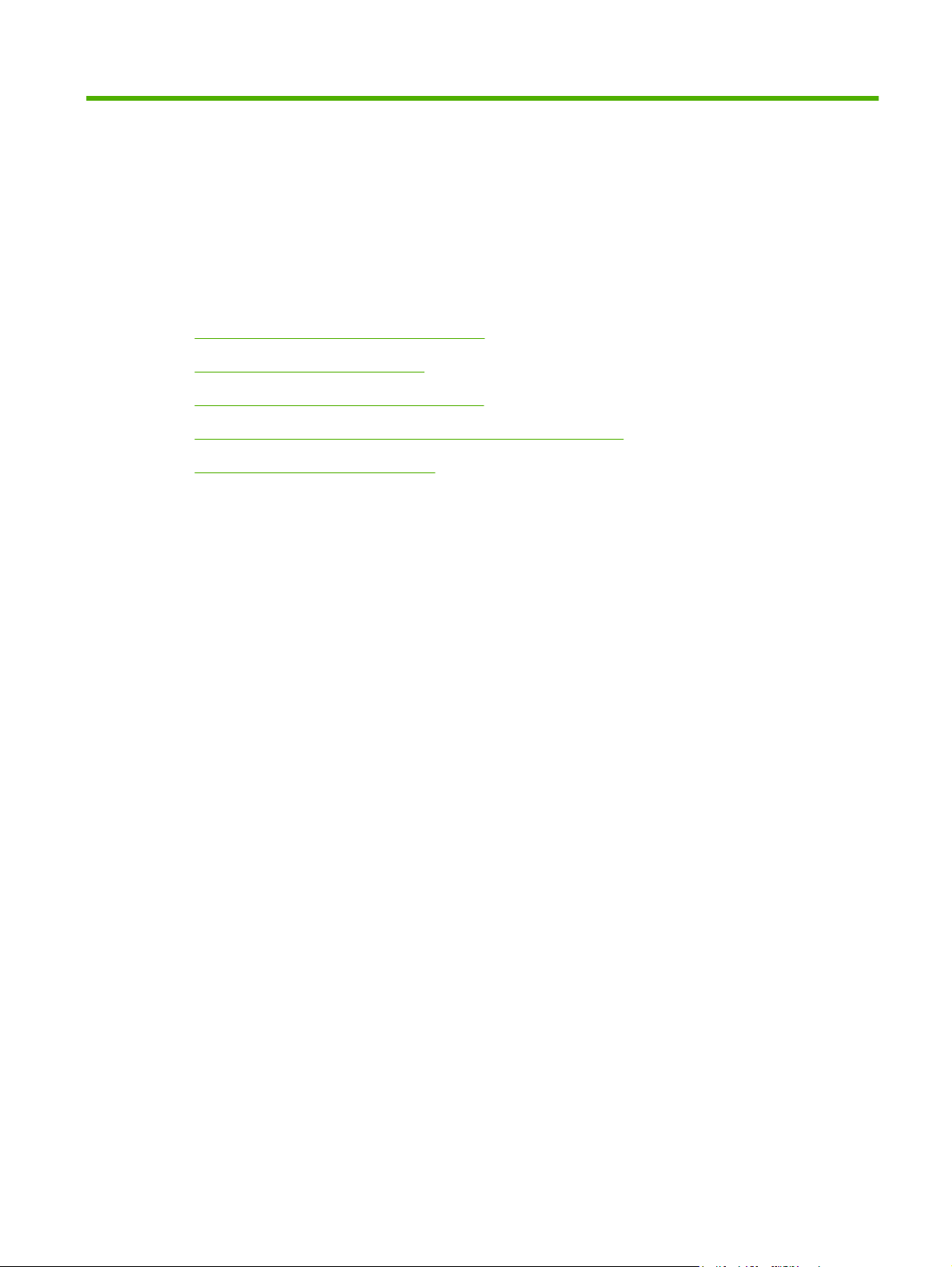
3 Papir og utskriftsmateriale
Forstå bruk av papir og utskriftsmateriale
●
Papir og annet utskriftsmateriale
●
Papirtyper som støttes, og skuffkapasitet
●
Retningslinjer for spesialpapir eller spesielt utskriftsmateriale
●
Legge i papir og utskriftsmateriale
●
NOWW 19
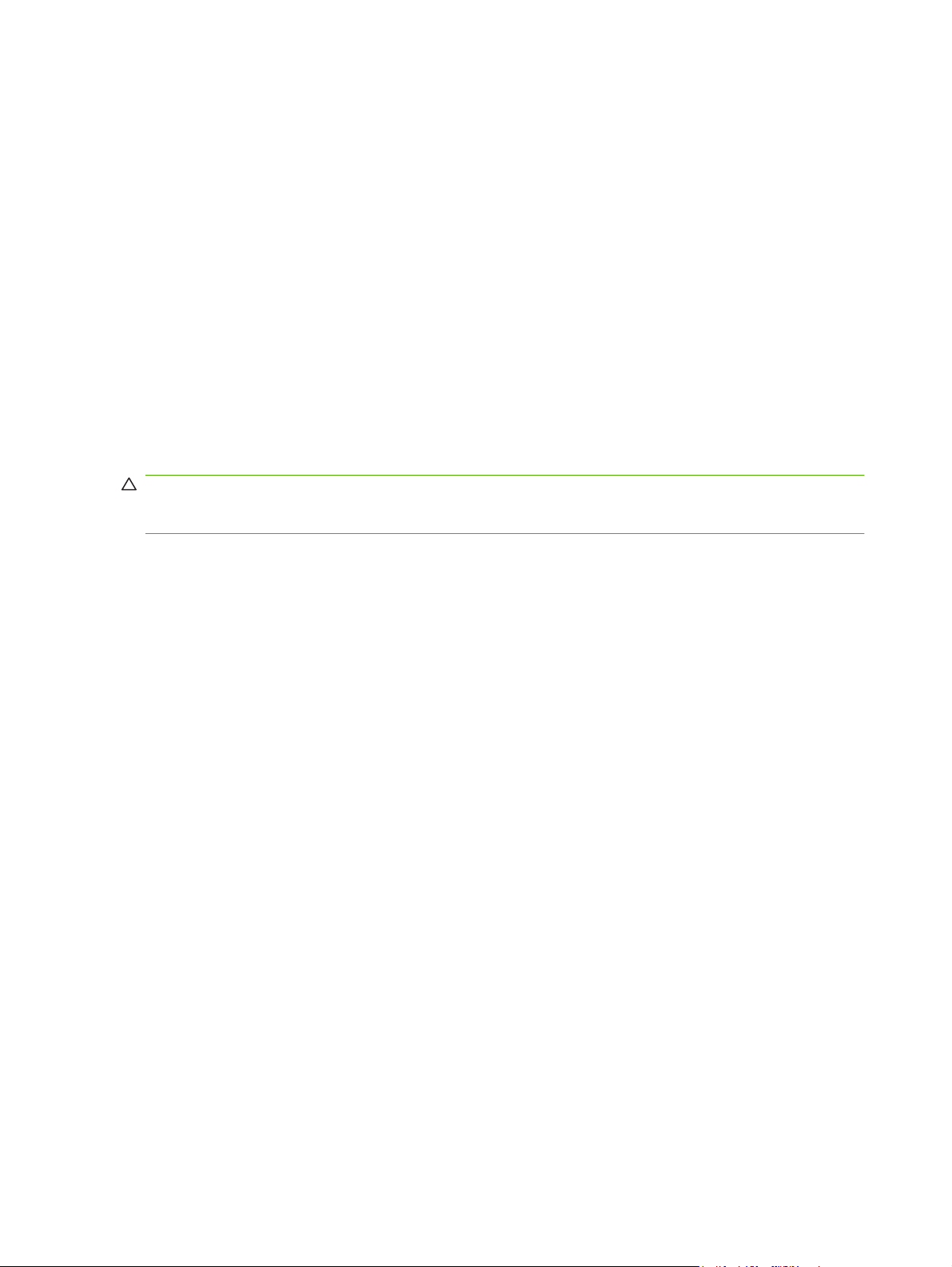
Forstå bruk av papir og utskriftsmateriale
Dette produktet støtter en rekke forskjellige typer papir og annet utskriftsmateriale i henhold til
retningslinjene i denne brukerhåndboken. Papir og utskriftsmateriale som ikke er i samsvar med disse
retningslinjene, kan forårsake følgende problemer:
Dårlig utskriftskvalitet
●
Flere tilfeller av fastkjørt utskriftsmateriale
●
For tidlig slitasje på produktet og påfølgende reparasjon
●
For best mulig resultat bør du bare bruke HP-papir og -utskriftsmateriale utviklet for bruk med
laserskrivere eller for bruk til flere formål. Ikke bruk papir eller utskriftsmateriale laget for blekkskrivere.
Hewlett-Packard Company kan ikke anbefale bruk av utskriftsmateriale fra andre merker, siden HP ikke
kan kontrollere kvaliteten på disse.
Det er mulig at papiret er i samsvar med alle retningslinjene i denne brukerhåndboken, og likevel ikke
gir tilfredsstillende resultater. Dette kan skyldes feilhåndtering, ikke godkjente temperatur- og/eller
fuktighetsnivåer, eller andre faktorer som Hewlett Packard ikke har kontroll over.
FORSIKTIG: Hvis du bruker papir eller utskriftsmateriale som ikke oppfyller Hewlett-Packards
spesifikasjoner, kan det føre til problemer med produktet og påfølgende reparasjon. Disse
reparasjonene dekkes ikke av HPs garanti- eller serviceavtaler.
20 Kapittel 3 Papir og utskriftsmateriale NOWW
